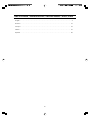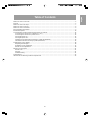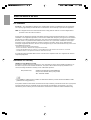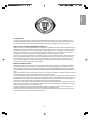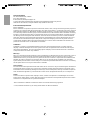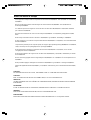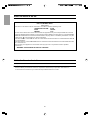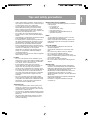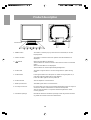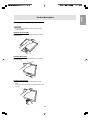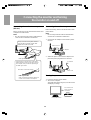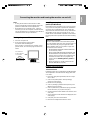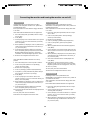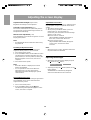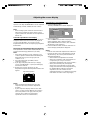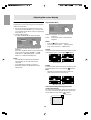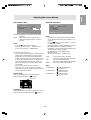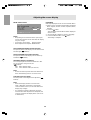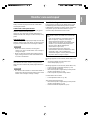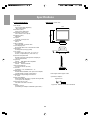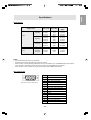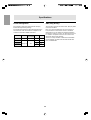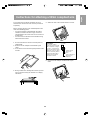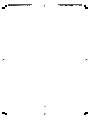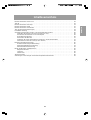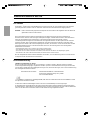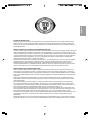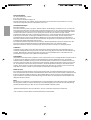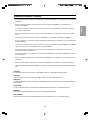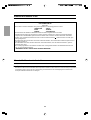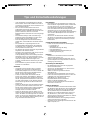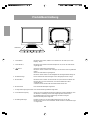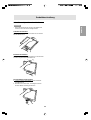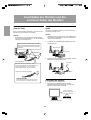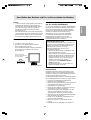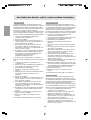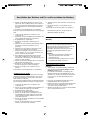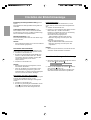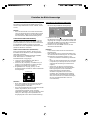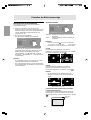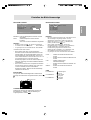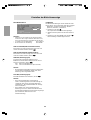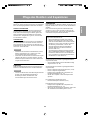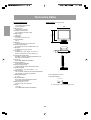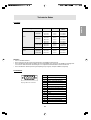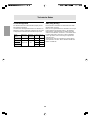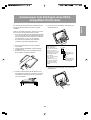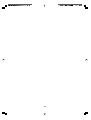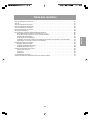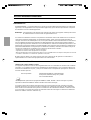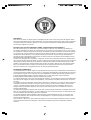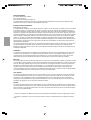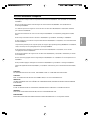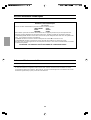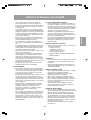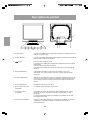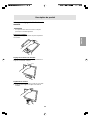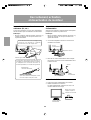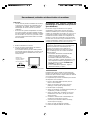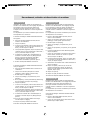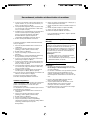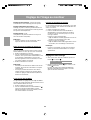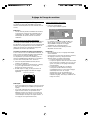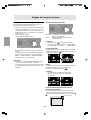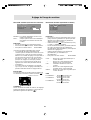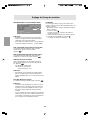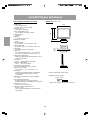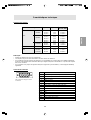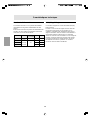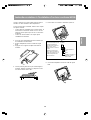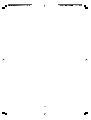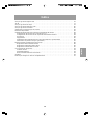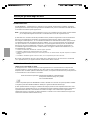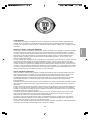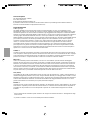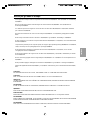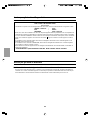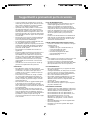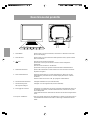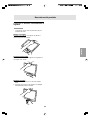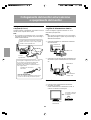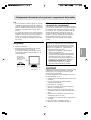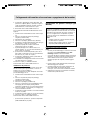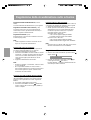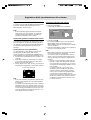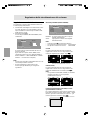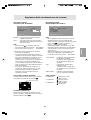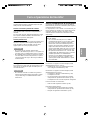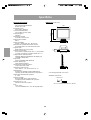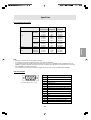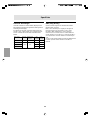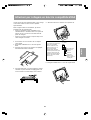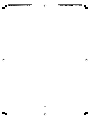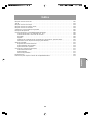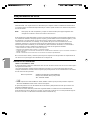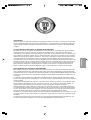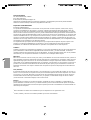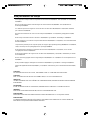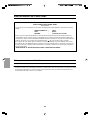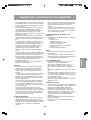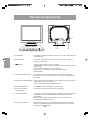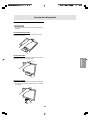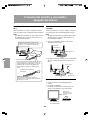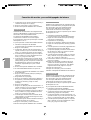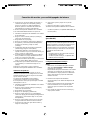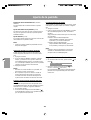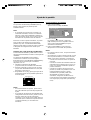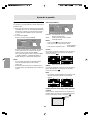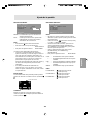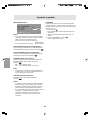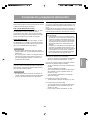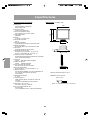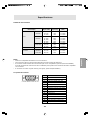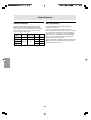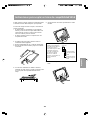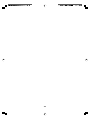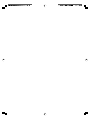La página se está cargando ...
La página se está cargando ...
La página se está cargando ...
La página se está cargando ...
La página se está cargando ...
La página se está cargando ...

7
English
Notice for Users in Europe
This equipment complies with the requirements of Directives 89/336/EEC and 73/23/EEC as amended by
93/68/EEC.
Dieses Gerät entspricht den Anforderungen der EG-Richtlinien 89/336/EWG und 73/23/EWG mit
Änderung 93/68/EWG.
Ce matériel répond aux exigences contenues dans les directives 89/336/CEE et 73/23/CEE modifiées
par la directive 93/68/CEE.
Dit apparaat voldoet aan de eisen van de richtlijnen 89/336/EEG en 73/23/EEG, gewijzigd door 93/68/
EEG.
Dette udstyr overholder kravene i direktiv nr. 89/336/EEC og 73/23/EEC med tillæg nr. 93/68/EEC.
Quest' apparecchio è conforme ai requisiti delle direttive 89/336/EEC e 73/23/EEC, come emendata dalla
direttiva 93/68/EEC.
Η εγκατασταση ανταποκρινεται στιζ απαιτησειζ των οδηγιων τηζ Ευρωπαïκηζ Ενωσηζ 89/336/ΕΟΚ κατ 73/23/ΕΟΚ,
óπωζ οι κανονισµοι αυτοι συµπληρωθηκαν απó την οδηγια 93/68/ΕΟΚ.
Este equipamento obedece às exigências das directivas 89/336/CEE e 73/23/CEE, na sua versão
corrigida pela directiva 93/68/CEE.
Este aparato satisface las exigencias de las Directivas 89/336/CEE y 73/23/CEE, modificadas por medio
de la 93/68/CEE.
Denna utrustning uppfyller kraven enligt riktlinjerna 89/336/EEC och 73/23/EEC så som komplette ras av
93/68/EEC.
Dette produktet oppfyller betingelsene i direktivene 89/336/EEC og 73/23/EEC i endringen 93/68/EEC.
Tämä laite täyttää direktiivien 89/336/EEC ja 73/23/EEC vaatimukset, joita on muutettu direktiivillä 93/68/
EEC.
CAUTION :
TO PREVENT ELECTRICAL SHOCK, DISCONNECT THE AC CORD BEFORE SERVICING.
CAUTION :
FOR A COMPLETE ELECTRICAL DISCONNECTION, PULL OUT THE MAIN PLUG.
VORSICHT :
UM DIE STROMZUFUHR VOLLSTÄNDIG ZU UNTERBRECHEN, DEN NETZSTECKER HERAUSZIEHEN
ENTFERNEN.
ATTENTION :
POUR UN ARRET TOTAL DE L’APPAREIL, DEBRANCHEZ LA PRISE DU COURANT SECTEUR.
VARNING :
FÖR TOTAL ELEKTRISK URKOPPLING, KOPPLA UR KONTAKTEN OCH.
PRECAUCION :
PARA UNA COMPLETA DESCONEXION ELECTRICA DESENCHUFE LA CLAVIJA DE LA RED.
La página se está cargando ...
La página se está cargando ...
La página se está cargando ...
La página se está cargando ...
La página se está cargando ...
La página se está cargando ...
La página se está cargando ...
La página se está cargando ...
La página se está cargando ...
La página se está cargando ...
La página se está cargando ...
La página se está cargando ...
La página se está cargando ...
La página se está cargando ...
La página se está cargando ...
La página se está cargando ...
La página se está cargando ...
La página se está cargando ...
La página se está cargando ...
La página se está cargando ...
La página se está cargando ...
La página se está cargando ...
La página se está cargando ...
La página se está cargando ...
La página se está cargando ...
La página se está cargando ...
La página se está cargando ...
La página se está cargando ...
La página se está cargando ...
La página se está cargando ...
La página se está cargando ...
La página se está cargando ...
La página se está cargando ...
La página se está cargando ...
La página se está cargando ...
La página se está cargando ...
La página se está cargando ...
La página se está cargando ...
La página se está cargando ...
La página se está cargando ...
La página se está cargando ...
La página se está cargando ...
La página se está cargando ...
La página se está cargando ...
La página se está cargando ...
La página se está cargando ...
La página se está cargando ...

55
GBDIE
Français
Avis aux utilisateurs européens
This equipment complies with the requirements of Directives 89/336/EEC and 73/23/EEC as amended by
93/68/EEC.
Dieses Gerät entspricht den Anforderungen der EG-Richtlinien 89/336/EWG und 73/23/EWG mit
Änderung 93/68/EWG.
Ce matériel répond aux exigences contenues dans les directives 89/336/CEE et 73/23/CEE modifiées
par la directive 93/68/CEE.
Dit apparaat voldoet aan de eisen van de richtlijnen 89/336/EEG en 73/23/EEG, gewijzigd door 93/68/
EEG.
Dette udstyr overholder kravene i direktiv nr. 89/336/EEC og 73/23/EEC med tillæg nr. 93/68/EEC.
Quest' apparecchio è conforme ai requisiti delle direttive 89/336/EEC e 73/23/EEC, come emendata dalla
direttiva 93/68/EEC.
Η εγκατασταση ανταποκρινεται στιζ απαιτησειζ των οδηγιων τηζ Ευρωπαïκηζ Ενωσηζ 89/336/ΕΟΚ κατ 73/23/ΕΟΚ,
óπωζ οι κανονισµοι αυτοι συµπληρωθηκαν απó την οδηγια 93/68/ΕΟΚ.
Este equipamento obedece às exigências das directivas 89/336/CEE e 73/23/CEE, na sua versão
corrigida pela directiva 93/68/CEE.
Este aparato satisface las exigencias de las Directivas 89/336/CEE y 73/23/CEE, modificadas por medio
de la 93/68/CEE.
Denna utrustning uppfyller kraven enligt riktlinjerna 89/336/EEC och 73/23/EEC så som komplette ras av
93/68/EEC.
Dette produktet oppfyller betingelsene i direktivene 89/336/EEC og 73/23/EEC i endringen 93/68/EEC.
Tämä laite täyttää direktiivien 89/336/EEC ja 73/23/EEC vaatimukset, joita on muutettu direktiivillä 93/68/
EEC.
CAUTION :
TO PREVENT ELECTRICAL SHOCK, DISCONNECT THE AC CORD BEFORE SERVICING.
CAUTION :
FOR A COMPLETE ELECTRICAL DISCONNECTION, PULL OUT THE MAIN PLUG.
VORSICHT :
UM DIE STROMZUFUHR VOLLSTÄNDIG ZU UNTERBRECHEN, DEN NETZSTECKER HERAUSZIEHEN
ENTFERNEN.
ATTENTION :
POUR UN ARRET TOTAL DE L’APPAREIL, DEBRANCHEZ LA PRISE DU COURANT SECTEUR.
VARNING :
FÖR TOTAL ELEKTRISK URKOPPLING, KOPPLA UR KONTAKTEN OCH.
PRECAUCION :
PARA UNA COMPLETA DESCONEXION ELECTRICA DESENCHUFE LA CLAVIJA DE LA RED.
La página se está cargando ...
La página se está cargando ...
La página se está cargando ...
La página se está cargando ...
La página se está cargando ...
La página se está cargando ...
La página se está cargando ...
La página se está cargando ...
La página se está cargando ...
La página se está cargando ...
La página se está cargando ...
La página se está cargando ...
La página se está cargando ...
La página se está cargando ...
La página se está cargando ...
La página se está cargando ...
La página se está cargando ...
La página se está cargando ...
La página se está cargando ...
La página se está cargando ...
La página se está cargando ...
La página se está cargando ...
La página se está cargando ...

79
GBDFE
Italiano
Avviso per gli utenti in Europa
This equipment complies with the requirements of Directives 89/336/EEC and 73/23/EEC as amended by
93/68/EEC.
Dieses Gerät entspricht den Anforderungen der EG-Richtlinien 89/336/EWG und 73/23/EWG mit
Änderung 93/68/EWG.
Ce matériel répond aux exigences contenues dans les directives 89/336/CEE et 73/23/CEE modifiées
par la directive 93/68/CEE.
Dit apparaat voldoet aan de eisen van de richtlijnen 89/336/EEG en 73/23/EEG, gewijzigd door 93/68/
EEG.
Dette udstyr overholder kravene i direktiv nr. 89/336/EEC og 73/23/EEC med tillæg nr. 93/68/EEC.
Quest' apparecchio è conforme ai requisiti delle direttive 89/336/EEC e 73/23/EEC, come emendata dalla
direttiva 93/68/EEC.
Η εγκατασταση ανταποκρινεται στιζ απαιτησειζ των οδηγιων τηζ Ευρωπαïκηζ Ενωσηζ 89/336/ΕΟΚ κατ 73/23/ΕΟΚ,
óπωζ οι κανονισµοι αυτοι συµπληρωθηκαν απó την οδηγια 93/68/ΕΟΚ.
Este equipamento obedece às exigências das directivas 89/336/CEE e 73/23/CEE, na sua versão
corrigida pela directiva 93/68/CEE.
Este aparato satisface las exigencias de las Directivas 89/336/CEE y 73/23/CEE, modificadas por medio
de la 93/68/CEE.
Denna utrustning uppfyller kraven enligt riktlinjerna 89/336/EEC och 73/23/EEC så som komplette ras av
93/68/EEC.
Dette produktet oppfyller betingelsene i direktivene 89/336/EEC og 73/23/EEC i endringen 93/68/EEC.
Tämä laite täyttää direktiivien 89/336/EEC ja 73/23/EEC vaatimukset, joita on muutettu direktiivillä 93/68/
EEC.
CAUTION :
TO PREVENT ELECTRICAL SHOCK, DISCONNECT THE AC CORD BEFORE SERVICING.
CAUTION :
FOR A COMPLETE ELECTRICAL DISCONNECTION, PULL OUT THE MAIN PLUG.
VORSICHT :
UM DIE STROMZUFUHR VOLLSTÄNDIG ZU UNTERBRECHEN, DEN NETZSTECKER HERAUSZIEHEN
ENTFERNEN.
ATTENTION :
POUR UN ARRET TOTAL DE L’APPAREIL, DEBRANCHEZ LA PRISE DU COURANT SECTEUR.
VARNING :
FÖR TOTAL ELEKTRISK URKOPPLING, KOPPLA UR KONTAKTEN OCH.
PRECAUCION :
PARA UNA COMPLETA DESCONEXION ELECTRICA DESENCHUFE LA CLAVIJA DE LA RED.
ATTENZIONE:
PER EVITARE FOLGORAZIONI, SCOLLEGATE IL CAVO DI COLLEGAMENTO ALLA RETE IN ALTERNATA
PRIMA DI EFFETTUARE UN INTERVENTO DI SERVIZIO TECNICO.
ATTENZIONE:
PER UNO SCOLLEGAMENTO ELETTRICO COMPLETO, TIRATE FUORI LA SPINA PRINCIPALE.
La página se está cargando ...
La página se está cargando ...
La página se está cargando ...
La página se está cargando ...
La página se está cargando ...
La página se está cargando ...
La página se está cargando ...
La página se está cargando ...
La página se está cargando ...
La página se está cargando ...
La página se está cargando ...
La página se está cargando ...
La página se está cargando ...
La página se está cargando ...
La página se está cargando ...
La página se está cargando ...
La página se está cargando ...
La página se está cargando ...
La página se está cargando ...

99
Español
Índice
Nota para usuarios en EE.UU. . . . . . . . . . . . . . . . . . . . . . . . . . . . . . . . . . . . . . . . . . . . . . . . . . . . . . . . 100
TCO'99. . . . . . . . . . . . . . . . . . . . . . . . . . . . . . . . . . . . . . . . . . . . . . . . . . . . . . . . . . . . . . . . . . . . . . . . . 101
Nota para usuarios en Europa . . . . . . . . . . . . . . . . . . . . . . . . . . . . . . . . . . . . . . . . . . . . . . . . . . . . . . . 103
Nota para usuarios en el Reino Unido . . . . . . . . . . . . . . . . . . . . . . . . . . . . . . . . . . . . . . . . . . . . . . . . . 104
Nota para usuarios en Australia . . . . . . . . . . . . . . . . . . . . . . . . . . . . . . . . . . . . . . . . . . . . . . . . . . . . . . 104
Sugerencias y precauciones de seguridad . . . . . . . . . . . . . . . . . . . . . . . . . . . . . . . . . . . . . . . . . . . . . 105
Descripción del producto . . . . . . . . . . . . . . . . . . . . . . . . . . . . . . . . . . . . . . . . . . . . . . . . . . . . . . . . . . . 106
Conexión del monitor y encendido/apagado del mismo . . . . . . . . . . . . . . . . . . . . . . . . . . . . . . . . . . . . 108
Conexión del monitor a un ordenador (PC, etc.) . . . . . . . . . . . . . . . . . . . . . . . . . . . . . . . . . . . . . . 108
Conexión del monitor a una toma de corriente . . . . . . . . . . . . . . . . . . . . . . . . . . . . . . . . . . . . . . . 108
Encendido . . . . . . . . . . . . . . . . . . . . . . . . . . . . . . . . . . . . . . . . . . . . . . . . . . . . . . . . . . . . . . . . . . . 108
Apagado . . . . . . . . . . . . . . . . . . . . . . . . . . . . . . . . . . . . . . . . . . . . . . . . . . . . . . . . . . . . . . . . . . . . 109
Instalación de la información de configuración y del perfil ICC (para Win dows) . . . . . . . . . . . . . 109
Información acerca del perfil ColorSync (para MacOS) . . . . . . . . . . . . . . . . . . . . . . . . . . . . . . . . 111
Ajuste de la pantalla . . . . . . . . . . . . . . . . . . . . . . . . . . . . . . . . . . . . . . . . . . . . . . . . . . . . . . . . . . . . . . . 112
Regulación de la retroiluminación . . . . . . . . . . . . . . . . . . . . . . . . . . . . . . . . . . . . . . . . . . . . . . . . . 112
Ajuste automático de la pantalla . . . . . . . . . . . . . . . . . . . . . . . . . . . . . . . . . . . . . . . . . . . . . . . . . . 113
Ajuste manual de la pantalla . . . . . . . . . . . . . . . . . . . . . . . . . . . . . . . . . . . . . . . . . . . . . . . . . . . . . 114
Conservación y reparación del monitor . . . . . . . . . . . . . . . . . . . . . . . . . . . . . . . . . . . . . . . . . . . . . . . . 117
Conservación del monitor . . . . . . . . . . . . . . . . . . . . . . . . . . . . . . . . . . . . . . . . . . . . . . . . . . . . . . . 117
Almacenamiento . . . . . . . . . . . . . . . . . . . . . . . . . . . . . . . . . . . . . . . . . . . . . . . . . . . . . . . . . . . . . . 117
Solución de problemas . . . . . . . . . . . . . . . . . . . . . . . . . . . . . . . . . . . . . . . . . . . . . . . . . . . . . . . . . 117
Especificaciones . . . . . . . . . . . . . . . . . . . . . . . . . . . . . . . . . . . . . . . . . . . . . . . . . . . . . . . . . . . . . . . . . 118
Instrucciones para acoplar un brazo de compatibilidad VESA . . . . . . . . . . . . . . . . . . . . . . . . . . . . . . . 121

100
Nota para usuarios en EE.UU.
Certificación FCC
PRECAUCIÓN - Las regulaciones FCC determinan que cualquier cambio o modificación introducida en
el presente equipo no autorizada expresamente por la marca puede conducir a la anulación del permiso
de uso del mismo.
Nota: Este equipo ha sido comprobado y cumple los valores límites para equipos digitales de la
Categoría B conforme a la Sección 15 de las normas FCC.
Estas limitaciones están destinadas a proveer una protección razonable contra parasitaje interferente en
una instalación doméstica. El equipo genera, emplea y puede irradiar frecuencia radio-energética y, caso
de instalación y uso disconforme con las instrucciones, puede provocar interferencias en la
comunicación vía radio. Ello, sin embargo, no es garantía de que no ocurran interferencias en una
instalación específica. Si el presente equipo provocara interferencias en la recepción radiofónica o
televisiva que puede constatarse por la conmutación y desconmutación del mismo, se recomienda al
usuario intentar corregir la interferencia mediante una o más de las siguientes medidas.
– Nueva orientación o ubicación de la antena de recepción.
– Aumento de la distancia entre el equipo y el aparato receptor.
– Conexión del equipo a una toma de corriente de un circuito eléctrico diferente al que se encuentra conectado el
aparato receptor.
– Solicite la asistencia del concesionario o de un técnico en radio/TV experimentado.
No se sirva de otros cables y cordones para CA que los adjuntos a fin de garantizar el cumplimiento de
las normas FCC para equipos de informática de la Categoría B.
Declaración de conformidad
Monitor a color SHARP LL-T15V1
El presente equipo cumple las condiciones de la Sección 15 de las normas FCC. El servicio está sujeto a
las siguientes condiciones:
(1) el presente equipo no debe generar interferencia parásita y (2) el presente equipo debe aceptar
cualquier interferencia recibida, inclusive aquella que pueda provocar un servicio deficiente en el sentido
de una reducción de la pantalla.
Marca responsable: SHARP ELECTRONICS CORPORATION
Sharp Plaza, Mahwah, New Jersey 07430
TEL :1-800-BE-SHARP
* Como empresa asociada a ENERGY STAR, SHARP certifica que el presente producto cumple las
directivas de ENERGY STAR sobre el ahorro energético.
El presente producto se sirve de soldador de hilo de estaño y lámpara fluorescente que contiene una
pequeña cantidad de mercurio.
El desecho de estos materiales puede estar regulado debido a consideraciones medioambientales.
Para información sobre su desecho o reciclaje, sírvase tomar contacto con su correspondiente negocia-
do local o nacional o con Electronics Industries Alliance:www.eiae.org

101
Español
¡Enhorabuena!
Acaba de adquirir un producto certificado y homologado conforme a TCO'99. Con el mismo se ha decidido
por un producto diseñado para aplicaciones profesionales. Su compra también ha contribuido a reducir las
cargas medioambientales al igual que al desarrollo posterior de productos electrónicos de compatibilidad
ecológica.
¿Porqué ofrecemos ordenadores con distintivo medioambiental?
En numerosos países, el distintivo medioambiental se ha convertido en un método para animar la adapta-
ción de productos y servicios al entorno ecológico. El problema principal, en la extensión que afecta a
ordenadores y otros equipos electrónicos diversos, es que tanto en los productos como en su fabricación se
usan substancias de efecto negativo sobre el medio ambiente. Puesto que no es posible reciclar satisfacto-
riamente la mayoría de los equipos electrónicos, más pronto o más tarde, la mayor parte de estas substan-
cias potencialmente contaminantes entran en la naturaleza. Existen también otras características de un
ordenador tales como los niveles de consumo energético que son importantes tanto desde las perspectivas
del entorno laboral (interno) y natural (externo). Puesto que todos los métodos para la generación de ener-
gía eléctrica ejercen un efecto negativo sobre la naturaleza (p. ej., emisiones ácidas y deteriorantes del
clima, desechos radiactivos) es primordial ahorrar energía. Con frecuencia, los equipos electrónicos en
oficinas se dejan funcionar ininterrumpidamente lo que, consecuentemente, consume mucha energía.
¿Qué significado tiene el distintivo medioambiental?
Este producto cumple los requisitos de las ordenanzas TCO'99 que se ocupan de los distintivos internacio-
nales y medioambientales para ordenadores personales. Este sistema de distintivos ha sido desarrollado
conjuntamente por TCO (Confederación sueca de empleados), Svenska Naturskyddsforeningen (Asociación
sueca para la conservación de la naturaleza) y Statens Energymyndighet (Administración estatal sueca de
la energía).
Los requisitos para la aprobación comprenden una amplia temática: medio ambiente, ergonomía, utilidad,
emisión de campos eléctricos y magnéticos, consumo de energía y seguridad eléctrica así como protección
contra incendios.
Los requisitos medioambientales imponen, entre otras, restricciones a la presencia y uso de metales pesa-
dos, productos antiinflamantes en base a bromuros y cloruros, CFC (freones) y disolventes clorados. El
producto debe estar preparado para su reciclaje y la marca se obliga a mantener una política
medioambiental que pueda cumplirse en cada país en los que la marca realice su estrategia empresarial.
Los requerimientos energéticos incluyen la reivindicación de que el ordenador y/o el monitor pueda reducir
en una o varias etapas su consumo energético a un nivel más bajo tras un cierto período de inactividad. El
intervalo de tiempo requerido para reactivar el ordenador debe ser aceptable para el usuario.
Productos con el distintivo deben cumplir unos estrictos requisitos medioambientales; por ejemplo, en lo que
concierne la reducción de campos eléctricos y magnéticos, ergonomía física y óptica así como buen grado
de utilidad.
A continuación encontrará un breve sumario de los requerimientos medioambientales cumplidos por este
producto. El documento completo con los criterios medioambientales puede solicitarse a:

102
TCO Development
SE-114 94 Stockholm, Sweden
Fax: +46 8 782 92 07
Email (Internet): development@tco.se
Información actualizada sobre los productos aprobados y homologados por TCO ‘99 pueden también
obtenerse vía Internet bajo la dirección; http://www.tco-info.com/
Requisitos medioambientales
Productos antiinflamantes
Los productos antiinflamantes se encuentran en las placas de circuitos impresos, cables, hilos, cajas y
carcasas. Su finalidad es la de prevenir o, al menos, retardar la propagación del fuego. Hasta el 30% del
plástico de la carcasa de un ordenador puede estar compuesto de substancias antiinflamantes. La mayoría
de las mismas contienen bromuros y cloruros y estos antiinflamantes están químicamente relacionados con
otro grupo de toxinas medioambientales, PCB. En razón de los procesos bio-acumulativos, se sospecha que
tanto los antiinflamantes en cuya composición entran bromuros y cloruros como los productos de PCB son
nocivos a la salud inclusive detrimento del sistema reproductor en pájaros consumidores de pescado y en
mamíferos. En la sangre humana se han encontrado substancias antiinflamantes y los investigadores temen
que puedan ocurrir anomalías en el desarrollo del feto.
Los requerimientos principales de TCO'99 imponen que componentes de plástico de peso superior a 25
gramos no contengan antiinflamantes con bromuro o cloruro orgánicamente asociados. A falta de
substitutivo, las substancias antiinflamantes se permiten en las platinas de circuitos impresos.
Cadmio**
Cadmio se emplea en acumuladores recargables y en las capas generadoras del color de ciertos monitores
para ordenadores. Cadmio afecta negativamente al sistema nervioso y, en dosis elevadas, es tóxico. El
requisito relevante de TCO'99 exige que los acumuladores, las capas generatrices del color en las pantallas
de monitores y los componentes eléctricos o electrónicos no contengan cadmio alguno.
Mercurio**
Mercurio se encuentra a veces en las pilas, relés y conmutadores. Es nocivo al sistema nervioso y tóxico en
dosis elevadas. El requisito relevante de TCO'99 exige que los acumuladores no contengan ningún mercurio.
Igualmente exige que el mercurio no se encuentre presente en ningún componente eléctrico o electrónico
relacionado con la unidad homologada. Existe, sin embargo, una excepción. Por el momento, el mercurio se
permite en el sistema de retroiluminación de monitores de panel plano ya que actualmente no existe una
alternativa económica. TCO aspira a eliminar esta excepción tan pronto se disponga de una alternativa sin
mercurio.
CFC (freones)
El requisito relevante de TCO'99 exige que ni en la producción ni en el montaje del producto se use CFC ni
HCFC. Los CFC (freones) se emplean a veces para el lavado de platinas de circuitos impresos. CFC disuel-
ve el ozono y, por lo tanto, deteriora la capa de ozono de la estratosfera provocando con ello la recepción
intensificada en la Tierra de rayos ultravioleta con, por ejemplo, incrementado riesgo de cáncer cutáneo
(nervocarcinoma o melanoma maligno) como consecuencia.
Plomo**
Plomo puede encontrarse en los tubos de imagen, pantallas de visores, soldadores y capacitadores. El
plomo damnifica el sistema nervioso y, en dosis elevadas, provoca envenenamiento de plomo. El requisito
relevante de TCO'99 permite la inclusión de plomo puesto que hasta la actualidad no se ha desarrollado un
material que lo reemplace.
*
Bio-acumulativo se define como substancias que se depositan en los organismos vivos.
**
Plomo, cadmio y mercurio son metales pesados que son bio-acumulativos.
La página se está cargando ...

104
Nota para usuarios en el Reino Unido
PARA CLIENTES EN EL REINO UNIDO
IMPORTANTE
Los colores de los conductores en este cable de alimentación están definidos conforme al siguiente
código:
VERDE Y AMARILLO : Tierra
AZUL : Neutro
MARRÓN : Conductor de corriente
Puesto que los colores de identificación del cable de alimentación del presente equipo pueden no
corresponder con las señales de color que identifican su enchufe, proceda de la forma siguiente. El
conductor que lleva los colores VERDE Y AMARILLO debe conectarse a la clavija del enchufe identifi-
cada con la letra E o por el signo de seguridad de tierra o de color verde o verde y amarillo.
El conductor de color AZUL debe conectarse a la clavija identificada con la letra N o de color negro.
El conductor de color MARRÓN debe conectarse a la clavija identificada con la letra L o de color rojo.
Cerciórese de que su equipo está correctamente conectado; consulte con un electricista calificado si
tuviera alguna duda.
"ADVERTENCIA: EL PRESENTE EQUIPO DEBE CONECTARSE A TIERRA"
Nota para usuarios en Australia
Consultas sobre el servicio
Sírvase consultar con su proveedor para todo lo relacionado con el servicio técnico o contacte con Sharp
Corporation of Australia, tel. 1 300 13 50 22, para información sobre el centro de asistencia técnica
Sharp autorizado más cercano a su localidad.

105
Español
- Bajo determinadas circunstancias pueden apreciar-
se diminutas manchas o puntos. Esto es normal en
el caso de monitores de cristal líquido y no se trata
de una anomalía.
- El panel LCD ha sido fabricado con la tecnología
más sofisticada y avanzada. Pixels operando
correctamente incluyen el 99,99% del total de
pixels. No obstante, debe saber que el 0,01% o
menos de los pixels puede fallar o ser un poco más
brillante de lo normal.
- No deje el monitor funcionando en imagen fija du-
rante prolongados intervalos de tiempo, ya que ello
puede provocar que permanezcan imágenes som-
bra.
- Si la luminosidad se ajusta al nivel mínimo, puede
resultar difícil ver el contenido de la pantalla.
- La calidad de la señal transmitida por el ordenador
puede afectar la calidad de la pantalla. Le reco-
mendamos que utilice un ordenador capaz de
transmitir señales de vídeo de alta calidad.
- No frote ni golpee jamás el monitor con objetos
duros.
- Sharp Corporation no asume responsabilidad algu-
na por las faltas cometidas durante el uso por parte
del usuario o de terceros, ni por cualquier otra
anomalía o daños a este producto que pudieran
resultar durante su utilización, excepto en los casos
en los que la obligación de indemnizar esté
legalmente reconocida.
- El presente monitor y sus accesorios pueden ac-
tualizarse sin previo aviso.
Ubicación
- No coloque el monitor en lugares mal ventilados,
polvorientos o con un alto grado de humedad o
donde el monitor pueda entrar en contacto con
aceite o vapor, ya que ello podría provocar un
incendio.
- Asegúrese de que el monitor no entre en contacto
con agua u otros líquidos. Asegúrese de que no
penetren en el monitor objetos tales como clips o
alfileres ya que ello podría provocar un incendio o
una descarga eléctrica.
- No coloque el monitor sobre objetos inestables o
en lugares inseguros. No permita que el monitor
quede sometido a intensas sacudidas o vibracio-
nes. La caída o vuelco del monitor puede provocar
la avería del mismo.
- No coloque el monitor en lugares en los que
quede expuesto directamente a los rayos solares,
ni cerca de equipos de calefacción o cualquier otro
lugar donde se puedan alcanzar altas temperatu-
ras, ya que ello puede llevar a un calentamiento
excesivo y provocar un incendio.
El cable de alimentación
- No deteriore el cable de alimentación ni coloque
objetos pesados sobre el mismo ni lo estire o
doble excesivamente. No utilice tampoco cables de
prolongación. Si el cable de alimentación se daña,
puede provocar un incendio o una descarga
eléctrica.
- Utilice únicamente el adaptador de CA suministra-
do con el monitor. El uso de un adaptador de CA
distinto del suministrado puede provocar un
incendio.
- Enchufe la clavija directamente en la toma de
corriente alterna. El uso de un cable de prolonga-
ción puede provocar un incendio como resultado
de un calentamiento excesivo.
Lista de comprobación del monitor y sus
accesorios
- Compruebe que el paquete incluye los siguientes
componentes:
- Monitor LCD (1)
- Adaptador de CA (1)
(nombre del modelo: NL-A60J)
- Cable
de señal RGB (1)
- Disquete de utilidades (para Windows/
Macintosh) (1)
- Manual de funcionamiento (1)
Notas:
- Guarde la caja de cartón por si necesita transpor-
tar el monitor.
- Sharp Corporation es titular de los derechos de
autor del programa del Disquete de utilidades. No
lo reproduzca sin previa autorización.
Uso del adaptador de CA
- No utilice el adaptador de CA en ningún otro
equipo que no sea el especificado.
- Desenchufe el adaptador de CA si no lo va a
utilizar durante un largo período de tiempo.
- No coloque ningún objeto sobre el adaptador de
CA.
- No utilice el adaptador de CA en una toma al aire
libre.
- No intente arreglar el adaptador de CA si se rompe
o si no funciona correctamente. Deje que sea el
personal de asistencia técnica el que se encargue
de cualquier reparación.
- No intente abrir el adaptador de CA.
- No utilice ni agua ni paños mojados para limpiar el
adaptador de CA.
Contenido del manual
- En este manual nos referimos a Microsoft Windows
2000 como [Windows2000], a Microsoft Windows
Millenium como [WindowsMe], a Microsoft
Windows 98 como [Windows98], a Microsoft
Windows 95 como [Windows95] y a Microsoft
Windows Versión 3.1 como [Windows3.1]. Cuando
no haya necesidad de hacer distinción entre los
diferentes programas, se utilizará el término
[Windows].
- Microsoft y Windows son marcas registradas de
Microsoft Corporation.
- Macintosh es una marca registrada de Apple
Computer, Inc.
Sugerencias y precauciones de seguridad

106
Descripción del producto
MENU SELECT
1
2
3
45
67 8
9
Panel de control
1. Botón MENU Este botón se utiliza para ampliar, seleccionar y cerrar el menú OSD (On
Screen Display).
2. Botón SELECT Este botón se utiliza para seleccionar opciones de menú cuando se
visualiza el menú OSD.
3.
botones Cuando el menú OSD se vea en la pantalla:
Estos botones se utilizan para incrementar o reducir el valor de la opción
seleccionada.
Cuando el menú OSD no se vea en la pantalla:
Estos botones se utilizan para regular la luminosidad de la
retroiluminación.
4. LED indicador de conexión Este indicador LED se ilumina de color verde cuando el monitor se
encuentra en uso y naranja cuando se encuentra en el modo de ahorro
de energía.
5. Botón de encendido/apagado Si pulsa este botón se enciende el monitor. (Tras encenderlo, la pantalla
puede tardar un poco en activarse).
Pulse de nuevo el botón para apagar el monitor.
6. Borne de alimentación El adaptador de CA suministrado se conecta aquí.
7. Borne de entrada de El
cable de señal RGB suministrado se conecta aquí.
señal analógica
8. Llave de seguridad Si conecta un cierre de seguridad (que se adquiere aparte) al anclaje de
seguridad, el monitor queda enclavado de forma que es imposible
transportarlo.
El orificio de seguridad antirrobo actúa junto con los sistemas de
seguridad Kensington Micro Saver.
9. Orificios de ventilación Nota: No bloquee jamás los orificios de ventilación, ya que ello puede
llevar a un calentamiento excesivo del interior del monitor y hacer que
funcione de manera anómala.

107
Español
Descripción del producto
Levantamiento y ajuste del monitor
¡PRECAUCIÓN!
- Si presiona el panel LCD con las manos podría
dañarlo.
Levantamiento del monitor
Ejerza presión sobre la base y levante la sección
superior del monitor.
Ajuste del monitor
Ejerza presión sobre la base y ajústelo hasta que el
ángulo de visión sea el adecuado.
Bajada del monitor
1. Retire el adaptador de CA y cable de señal RGB.
2. Ejerza presión sobre la base y baje con cuidado
el monitor.
5
25

108
Conexión del monitor y encendido/
apagado del mismo
Conexión del monitor a un ordenador (PC,
etc.)
Antes de realizar la conexión, asegúrese de que
tanto el monitor como el ordenador están apagados.
Nota:
- No doble excesivamente el cable ni utilice cables
de prolongación ya que ello podría llevar a un
funcionamiento anómalo.
Cable de señal RGB
Si la conexión es a un D-sub de 15 vías en
2 hileras Apple Power Macintosh, acople un
adaptador de conversión Macintosh (que
debe adquirirse aparte) al cable de señal
RGB.
Adaptador de conversión
Macintosh
Cable de señal RGB
Tras conectar el adaptador, apriete los
tornillos que hay a los lados para que quede
bien fijado en su sitio.
Introduzca firmemente el terminal de
analógica RGB (mini D-sub de 15 vías en
3 hileras) y a continuación apriete los
tornillos de los lados.
ON
Encendido
1. Pulse el botón de encendido/apagado del
monitor.
2. Encienda el ordenador.
El LED de conmutación se iluminará de color
verde y en la pantalla se verá una imagen.
Encienda el
dispositivo al que
está conectado el
monitor
Pulse el botón de
encendido/apagado
Conexión del monitor a una toma de
corriente
Antes de establecer la conexión, apague el monitor
con el interruptor de encendido/apagado principal.
Nota:
- No doble excesivamente el cable ni utilice cables
de prolongación ya que ello podría llevar a un
funcionamiento anómalo.
1. Conecte el adaptador de CA en el borne de
alimentación del monitor.
2. Enchufe el cable de alimentación en el adaptador
de CA y la clavija de alimentación en el borne
de CA.
Cable de
alimentación
Borne de
alimentación
Adaptador de CA
borne de CA

109
Español
Conexión del monitor y encendido/apagado del mismo
Notas:
- Según sea el tipo de ordenador o de sistema
operativo, puede que sea necesario utilizar el
ordenador para llevar a cabo la instalación de la
información de configuración del monitor. Si así
fuera, siga los pasos que se indican a continua-
ción para instalar la información de configuración
del monitor.
- Al configurar por primera vez el monitor o un
ordenador conectado, conectar un ordenador
adicional o tras haber modificado cualquier
aspecto del sistema actual, lleve a cabo un
ajuste automático de la pantalla antes de
utilizarla.
Apagado
1. Apague el ordenador.
2. Pulse el botón de encendido/apagado del
monitor.
El LED indicador de conexión se apagará.
Si no va a utilizar el monitor durante un largo
período de tiempo, asegúrese de desenchufarlo
de la toma de corriente alterna.
OFF
Apague el
dispositivo al que
está conectado el
monitor
Pulse el botón de
encendido/apagado
Instalación de la información de
configuración y del perfil ICC
(para Win dows)
Según sea el tipo de ordenador o de sistema
operativo, puede que sea necesario utilizar el
ordenador para llevar a cabo la instalación de la
información de configuración del monitor, etc. Si así
fuera, siga los pasos que se indican a continuación
para instalar la información de configuración del
monitor. (Dependiendo del tipo de ordenador o de
sistema operativo, los nombres de los comandos y
los procedimientos a seguir podrían ser diferentes.
Siga el manual de uso propio del ordenador
mientras lee esto).
Acerca del perfil ICC
Un perfil ICC (Consorcio Internacional de Color)
es un archivo en el que se describen las
características cromáticas del monitor LCD. El
uso de una aplicación que funcione junto con un
perfil ICC, permite obtener una alta resolución
cromática.
- Tanto Windows98, como WindowsMe y
Windows2000 utilizan el perfil ICC.
- Al instalar la información de configuración de
Windows98, WindowsMe y Windows2000
(descrita a continuación), se instala también
el perfil ICC. Si únicamente desea instalar el
programa ICC consulte el apartado
Instalación del perfil ICC en la página 111.
- Si utiliza el perfil ICC, en [WHITE BALANCE]
seleccione [STD].
Para Windows95
Instalación de la información de configuración del
monitor en Windows95. Los mensajes de Windows
mencionados en la siguiente nota de servicio se
basan en la versión inglesa.
En la explicación se da por supuesto que la unidad
de disquetes es la "A".
1. Introduzca el Disquete de utilidades
(proporcionado) en la unidad A del ordenador.
2. Haga clic sobre el botón [Start]. En [Settings],
seleccione [Control Panel].
3. Haga doble clic en [Display].
4. Haga clic sobre [Settings], [Advanced
Properties], [Monitor] y por último sobre
[Change].
5. Haga clic en [Have disk], confirme con [Copy
manufacturer´s files from:] [A:] y a continuación
haga clic sobre [OK].
6. Confirme que los datos sobre el monitor están
seleccionados y haga clic sobre [OK].

110
Conexión del monitor y encendido/apagado del mismo
7. Compruebe que el monitor está funcionando y a
continuación haga clic en [Apply].
8. Haga clic sobre [OK] y cierre la ventana.
9. Retire el Disquete de utilidades de la unidad A.
Para Windows98
Instalación de la información de configuración del
monitor en Windows98 y configuración del perfil ICC
del monitor como valor predeterminado.
Los mensajes de Windows mencionados a
continuación se refieren a la versión inglesa.
En la explicación se da por supuesto que la unidad
de disquetes es la "A".
Si ya ha aparecido el "Add new Hardware Wizard":
1. Introduzca el Disquete de utilidades
(proporcionado) en la unidad A del ordenador.
2. Haga clic sobre [Next].
3. Compruebe [Display a list of all the drivers in a
specific location, so you can select the driver you
want.] y a continuación haga clic sobre [Next].
4. Cuando aparezca [Models], haga clic en [Have
disk], confirme con [Copy manufacturer´s files
from:] [A:] y haga clic sobre [OK].
5. Confirme que los datos sobre el monitor están
seleccionados y a continuación haga clic sobre
[Next], [Next] y [Finish]. Si aparece el "Add new
Hardware Wizard", repita los comandos de
instalación empezando por el paso 2 antes
descrito.
6. Retire el Disquete de utilidades de la unidad A.
Si el "Add new Hardware Wizard" no apareció:
1. Introduzca el Disquete de utilidades en la unidad
A del ordenador.
2. Haga clic sobre el botón [Start]. En [Settings],
seleccione [Control Panel].
3. Haga doble clic en [Display].
4. Haga clic en [Settings], [Advanced] y [Monitor].
5. En [Options], seleccione [Automatically detect
Plug & Play monitors] y haga clic sobre
[Change].
6. Haga clic sobre [Next].
7. Haga clic en [Display a list of all the drivers in a
specific location, so you can select the driver you
want.] y a continuación sobre [Next].
8. Cuando aparezca [Models], haga clic en [Have
disk], confirme con [Copy manufacturer´s files
from:] [A:] y haga clic sobre [OK].
9. Confirme que los datos sobre el monitor están
seleccionados y a continuación haga clic sobre
[Next], [Next] y [Finish].
10.Compruebe que el monitor está funcionando y a
continuación haga clic en [Apply].
11.Haga clic sobre [OK] y cierre la ventana.
12.Retire el Disquete de utilidades de la unidad A.
Para Windows2000
Instalación de la información de configuración del
monitor en Windows2000 y configuración del perfil
ICC del monitor como valor predeterminado.
Los mensajes de Windows mencionados a
continuación se refieren la versión inglesa.
En la explicación se da por supuesto que la unidad
de disquetes es la "A".
1. Introduzca el Disquete de utilidades
(proporcionado) en la unidad A del ordenador.
2. Haga clic sobre el botón [Start]. En [Settings],
seleccione [Control Panel].
3. Haga doble clic en [Display].
4. Haga clic en [Settings], [Advanced] y [Monitor].
5. Haga clic sobre [Properties], [Driver] y [Update
Driver].
6. Cuando aparezca el Asistente [Upgrade Device
Driver Wizard], haga clic sobre [Next].
7. Compruebe [Display a list of the known drivers
for this device so that I can choose a specific
driver] y haga clic sobre [Next].
8. Cuando aparezca [Models], haga clic en [Have
disk], confirme con [Copy manufacturer´s files
from:] [A:] y haga clic sobre [OK].
9. Seleccione el monitor en la lista que aparece y
haga clic en [Next].
10.Haga clic sobre [Next], asegúrese de que el
nombre del monitor aparece en la pantalla y
haga clic en [Finish]. Si aparece [The Digital
Signature Not Found], haga clic en [Yes].
11.Haga clic sobre [Close].
12.Haga clic sobre [OK] y cierre la ventana.
13.Retire el Disquete de utilidades de la unidad A.
Para WindowsMe
Instalación de la información de configuración del
monitor en WindowsMe y configuración del perfil
ICC del monitor como valor predeterminado.
Los mensajes de Windows mencionados a
continuación se refieren a la versión inglesa.
En la explicación se da por supuesto que la unidad
de disquetes es la "A".
Si ya ha aparecido "Add new Hardware Wizard":
1. Introduzca el Disquete de utilidades
(proporcionado) en la unidad A del ordenador.
2. Compruebe [Specify the location of the driver
[Advanced]] y haga clic sobre [Next].
3. Compruebe [Display a list of all the drivers in a
specific location, so you can select the driver you
want.] y a continuación haga clic sobre [Next].
4. Cuando aparezca [Models], haga clic en [Have
disk], confirme con [Copy manufacturer´s files
from:] [A:] y haga clic sobre [OK].

111
Español
Conexión del monitor y encendido/apagado del mismo
5. Seleccione en la lista los datos del monitor y a
continuación haga clic sobre [Next], [Next] y
[Finish]. Si aparece el "Add new Hardware
Wizard", repita los comandos de instalación
empezando por el paso 2 antes descrito.
6. Retire el Disquete de utilidades de la unidad A.
Si el "Add new Hardware Wizard" no apareció:
1. Introduzca el Disquete de utilidades en la unidad
A del ordenador.
2. Haga clic sobre el botón [Start]. En [Settings],
seleccione [Control Panel].
3. Haga doble clic en [Display].
4. Haga clic en [Settings], [Advanced] y [Monitor].
5. En [Options], seleccione [Automatically detect
Plug & Play monitors] y haga clic sobre
[Change].
6. Compruebe [Specify the location of the driver
[Advanced]] y haga clic sobre [Next].
7. Compruebe [Display a list of the drivers in a
specific location, so you can select the driver you
want.] y haga clic sobre [Next].
8. Cuando aparezca [Models], haga clic en [Have
disk], confirme con [Copy manufacturer´s files
from:] [A:] y haga clic sobre [OK].
9. Seleccione los datos del monitor y a continuación
haga clic sobre [Next], [Next] y [Finish].
10.Compruebe que los datos del monitor aparecen
en la pantalla y a continuación haga clic en
[Apply].
11.Haga clic sobre [OK] y cierre la ventana.
12.Retire el Disquete de utilidades de la unidad A.
Instalación del perfil ICC
Instalación del perfil ICC del monitor. (Si ya ha
instalado la información de configuración, se habrá
instalado también el perfil por lo que no hace falta
que lo vuelva a instalar).
Los mensajes de Windows mencionados a
continuación se refieren a la versión inglesa.
En la explicación se da por supuesto que la unidad
de disquetes es la "A".
1. Introduzca el Disquete de utilidades en la unidad
A del ordenador.
2. Haga clic sobre el botón [Start]. En [Settings],
seleccione [Control Panel].
3. Haga doble clic en [Display].
4. Haga clic en [Settings] y [Advanced].
5. Haga clic sobre [General], en [Compatibility]
seleccione [Apply the new display setting without
restarting] y a continuación haga clic en [Color
Management].
6. Haga clic sobre [Add] y seleccione [3 ½ Floppy
[A:]] para indicar la ubicación de los archivos.
7. Seleccione el perfil color que desea instalar y
haga clic sobre [Add].
8. Seleccione el perfil y haga clic en [Set As
Default].
9. Haga clic sobre [OK] y cierre la ventana.
10.Retire el Disquete de utilidades de la unidad A.
- Si utiliza el perfil ICC, en [WHITE BALANCE] se-
leccione [STD].
Información acerca del perfil ColorSync
(para MacOS)
Configuración del perfil ColorSync
Notas:
- Debe tener una unidad de disquetes. También
debe tener PC Exchange o File Exchange
instalados en el sistema.
- Dependiendo del tipo de ordenador o de sistema
operativo, los nombres de los comandos y los
procedimientos a seguir podrían ser diferentes.
Siga el manual de uso propio del ordenador
mientras lee esto.
1. Introduzca el Disquete de utilidades
(proporcionado) en la unidad de disquetes del
ordenador.
2. Copie el perfil a utilizar de la carpeta Mac del
Disco de utilidades en la carpeta del perfil
ColorSync que encontrará en la carpeta del
sistema.
3. En el panel de control seleccione ColorSync y
elija el perfil a utilizar.
Acerca del perfil ColorSync
ColorSync es el sistema de gestión del color de
Apple Corporation y se trata de una función que
permite obtener una resolución cromática
cuando se utiliza con una aplicación compatible.
Un perfil ColorSync describe las características
cromáticas del monitor LCD.
Notas:
- El perfil ColorSync de este monitor funciona
con MacOS8.5 o superior.
- Si utiliza el perfil ColorSync, en [WHITE BA-
LANCE] seleccione [STD].

112
Regulación de la retroiluminación (columna
derecha)
La luminosidad de la retroiluminación se puede
regular.
Ajuste automático de la pantalla (p.113)
Las funciones reloj, fase, H-POS (posición horizon-
tal) y V-POS (posición vertical) se pueden ajustar
automáticamente.
Ajuste manual (p. 114)
Se pueden realizar ajustes de precisión a través del
menú Máscara en pantalla (OSD).
Nota:
- Todos los ajustes quedarán guardados incluso
después de apagar.
Reposición de todos los valores de ajuste
Puede reponer todos los valores de ajuste a los
valores originales de fábrica con una sola instruc-
ción.
1. Apague el monitor.
2. Pulse los botones MENU y SELECT al mismo
tiempo y, mientras lo hace, pulse el botón de
encendido/apagado (es decir, encienda el moni-
tor). Cuando [ALL RESET] aparece en la pantalla
significa que la reposición ha finalizado.
3. Apague el monitor.
Notas:
- Mientras se ve ALL RESET en la pantalla, los
botones de control no funcionan.
- No se pueden reponer los valores cuando la
función de bloqueo de ajustes se encuentra
activada. Desactive la función de bloqueo de
ajustes antes de utilizar los botones de control.
Puesta a cero de menú de AJUSTE (ADJUST-
MENT)
Los valores de ajuste del menú de AJUSTE (AD-
JUSTMENT) del tiempo de señal analógica pueden
restaurarse a sus valores originales de fábrica.
1. Encienda el monitor.
2. Pulse al mismo tiempo los botones MENU y
.
Cuando [RESET] aparece en la pantalla significa
que la reposición ha finalizado.
Función de bloqueo de ajustes
Si deshabilita los botones de control (es decir, activa
el bloqueo) no podrá cambiar los valores configura-
dos.
1. Apague el monitor.
2. Pulse al mismo tiempo el botón MENU y el botón
de encendido/apagado (es decir, encienda el
monitor).
Siga pulsando el botón hasta que vea el mensaje
en la pantalla.
Cuando el menú esté desbloqueado:
[ADJUSTMENT LOCKED] aparecerá en
la pantalla, y se activará el bloqueo.
Cuando el menú esté bloqueado:
[ADJUSTMENT UNLOCKED] aparecerá
en la pantalla y el bloqueo se desactivará.
Nota:
- Cuando la función de bloqueo se encuentra
activada, se deshabilitan todos los botones
excepto el de encendido/apagado.
Regulación de la retroiluminación
1. Sin el menú OSD a la vista, pulse el botón o el
botón
.
BRIGHT 31
2. Realice el ajuste pulsando el botón (más
oscuro) o el botón
(más claro).
La barra BRIGHT desaparece automáticamente
pasados unos segundos después de la última
instrucción.
Ajuste de la pantalla

113
Español
Ajuste automático de la pantalla
Las opciones del Menú ADJUSTMENT (RELOJ,
FASE, H-POS V-POS) se pueden ajustar
automáticamente.
Nota:
- Al configurar por primera vez el monitor o un
ordenador conectado, conectar un ordenador
adicional o tras haber modificado cualquier as-
pecto del sistema actual, lleve a cabo un ajuste
automático de la pantalla antes de utilizarla.
Para llevar a cabo un ajuste automático, en primer
lugar visualice una imagen que ponga toda la
pantalla muy clara. Si está utilizando Windows,
también puede utilizar la Carta de ajuste incluida en
el Disquete de configuración del monitor para
Windows.
Apertura de la Carta de ajuste (para Windows)
Si está utilizando Windows, puede utilizar la Carta
de ajuste (para Windows) incluida en el Disquete de
utilidades.
Los mensajes de Windows mencionados a
continuación se refieren a la versión inglesa.
Esta explicación es para Windows 95/98/Me/2000 y
en ella se da por supuesto que la unidad de
disquetes es la "A".
1. Introduzca el Disquete de utilidades
(proporcionado) en la unidad A del ordenador.
2. Abra [My Computer] y seleccione [3 ½ Floppy
[A:]]. Si está utilizando Windows 3.1, abra [File
Manager] y seleccione A.
3. Haga doble clic en [Adj_uty.exe] para ejecutar el
programa de ajuste. En la pantalla aparecerá la
Carta de ajuste.
Carta de ajuste
Notas:
- Una vez finalizados los ajustes, pulse la tecla
[Esc] del ordenador para salir del programa de
ajuste.
- Si el modo de visualización del ordenador está
configurado en 65.000 colores, puede ver los di-
ferentes niveles de color de cada patrón
cromático o la escala de grises puede aparecer
coloreada. (Esto se debe a la especificación de
la señal de entrada y no se trata de una
anomalía).
Ajuste de la pantalla
Ajuste automático de la pantalla
1. Pulse el botón MENU.
Aparecerá el menú ADJUSTMENT.
ADJUSTMENT
MANUAL AUTO
CLOCK
127
PHASE 16
H
-
POS
200
V
-
POS 29
1024X768
V:75Hz H:60.0kHz
2. Pulse el botón .
La pantalla se obscurecerá y aparecerá
[ADJUSTING]. Tras unos segundos volverá a
verse el menú ADJUSTMENT. (El ajuste
automático ha finalizado).
3. Pulse el botón MENU 4 veces para que
desaparezca el menú OSD de la pantalla.
Notas:
- En la mayoría de los casos, el ajuste automático
es suficiente.
- Se puede llevar a cabo un ajuste manual (p. 114)
tras el ajuste automático, si resultara necesario
debido a una de las siguientes circunstancias.
- Cuando sea necesario realizar un ajuste de
precisión.
- Cuando las señales de entrada de vídeo del
ordenador sean Composite Sync o Sync On
Green. (Los ajustes automáticos quizás no
puedan realizarse).
- Cuando se vea [OUT OF ADJUST] en la
pantalla. (Cuando en la pantalla se vea una
imagen totalmente oscura, el ajuste
automático de la pantalla puede estar
deshabilitado. Al realizar un ajuste
automático, asegúrese de utilizar bien la
Carta de ajuste o bien intentar que aparezca
una imagen que ponga toda la pantalla muy
clara).

114
Ajuste de la pantalla
Ajuste manual de la pantalla
Los ajustes se pueden realizar a través del Menú en
pantalla (OSD).
1. Haga que aparezca una imagen que ponga toda
la pantalla muy clara. Si está utilizando Windows,
puede abrir y utilizar la Carta de ajuste incluida
en el Disquete de utilidades que se suministra.
(p. 113)
2. Pulse el botón MENU.
Aparecerá el menú ADJUSTMENT.
ADJUSTMENT
MANUAL AUTO
CLOCK
127
PHASE 16
H
-
POS
200
V
-
POS 29
1024X768
V:75Hz H:60.0kHz
Una vez el menú está en la pantalla, se pueden
ajustar cada una de las opciones del mismo.
Cada vez que se pulse el botón MENU,
seleccionará el siguiente menú. (ADJUSTMENT
→ GAIN CONTROL → WHITE BALANCE →
MODE SELECT → Menú OSD desaparece)
Notas:
- El menú OSD desaparece automáticamente
unos 30 segundos después de la última
instrucción.
- Esta explicación se basa en la utilización de la
Carta de ajuste (para Windows) para realizar los
ajustes.
Menú ADJUSTMENT
ADJUSTMENT
MANUAL AUTO
CLOCK
127
PHASE 16
H
-
POS
200
V
-
POS 29
1024X768
V:75Hz H:60.0kHz
MANUAL: Las diferentes opciones del menú se
ajustan manualmente.
AUTO: Cada opción del menú se ajusta
automáticamente.
Notas:
- Pulse el botón
para seleccionar AUTO.
- Para seleccionar una opción del menú:
Botón SELECT
- Para pasar al siguiente menú: Botón MENU
CLOCK
En la figura siguiente se muestra cómo efectuar el
ajuste de forma que no se genere un parpadeo
vertical. (botones )
PHASE
En la figura siguiente se muestra cómo efectuar el
ajuste de forma que no se genere un parpadeo
horizontal. (botones )
Nota:
- Los ajustes de PHASE deberían realizarse sólo
después de haber ajustado correctamente
CLOCK.
H-POS (posición horizontal) y V-POS (posición
vertical)
Para centrar la imagen dentro de los límites de la
pantalla, ajuste los valores a izquierda/derecha (H-
POS) y arriba abajo (V-POS). (botones
)
Marco de la
pantalla
Parasitaje (reverberación) vertical
Parasitaje (reverberación) horizontal

115
Español
Menú GAIN CONTROL
GAIN
CONTROL
MANUAL AUTO
BL ACK
LEVEL
16
CONTRAST 80
1024X768
V:75Hz H:60.0kHz
MANUAL: Las diferentes opciones del menú se
ajustan manualmente.
AUTO: Cada opción del menú se ajusta auto-
máticamente con la función Control
Automático de la Ganancia*
Notas:
- Pulse el botón
para seleccionar AUTO.
- Para seleccionar una opción del menú:
Botón SELECT
- Para pasar al siguiente menú: Botón MENU
* Función Control Automático de Ganancia
- La función Control Automático de Ganancia
ajusta el contraste y el nivel de negro en base al
color más claro de la imagen mostrada. Si no
está utilizando la Carta de ajuste, necesita ver un
sector blanco de 5 x 5 mm, de lo contrario no
podrá realizar ningún ajuste. (En tal caso
aparecerá [OUT OF ADJUST] (fuera de ajuste) y
los valores de configuración permanecerán
inalterados).
- Si la señal procedente del ordenador es
composite sync o sync on green, no se podrá
realizar un ajuste automático. En tal caso, realice
un ajuste manual.
BLACK LEVEL
La luminosidad total de la pantalla puede ajustarse
mientras se observa la carta de colores. (botones
)
CONTRAST
Mientras se observa la carta de colores pueden
realizarse ajustes de modo que aparezcan todos los
colores. (botones )
Menú WHITE BALANCE
WHITE
BALANCE
COOL
STD
WARM
USER
R
-
CONTRAST
G
-
CONTRAST
B
-
CONTRAST
1024X768
V:75Hz H:60.0kHz
Notas:
- No todos los colores pueden verse en ajustes
diferentes a [STD]. Ajuste a [STD] para ver todas
las graduaciones.
- Utilice los botones para seleccionar [COOL],
[·], [STD], [·], [WARM] o [USER].
- Al seleccionar USER (usuario), aparecen los
valores programados para [R-CONTRAST],
[G-CONTRAST] y [B-CONTRAST], para poder
efectuar ajustes de precisión.
- Utilice el botón SELECT para seleccionar
[R-CONTRAST], [G-CONTRAST] y
[B-CONTRAST].
- Para pasar al siguiente menú: Botón MENU
COOL . . . Tonalidad más azul que la estándar
• . . . . . . Tonalidad ligeramente más azul que la
estándar
STD . . . . . Ajuste de tonalidad cromática estándar
• . . . . . . Tonalidad ligeramente más roja que la
estándar
WARM . . . Tonalidad más roja que la estándar
USER
R-CONTRAST. . .
botón para azul-verde
botón para rojo
G-CONTRAST . .
botón para púrpura
botón para verde
B-CONTRAST. . .
botón para amarillo
botón para azul
Ajuste de la pantalla
Carta de colores

116
Ajuste de la pantalla
Menú MODE SELECT
MODE
SELECT
OSD
H
-
POSITION
OSD
V
-
POSITION
400
L I NES 640 720
SCAL I NG 3
LANGUAGE
1024X768
V:75Hz H:60.0kHz
Notas:
- Según sea la resolución de la señal de entrada,
la pantalla puede no cambiar incluso si pueden
seleccionarse las opciones del menú.
- Para seleccionar una opción del menú:
Botón SELECT
- Una vez finalizados los ajustes: SBotón MENU
OSD H-POSITION (posición horizontal OSD)
La posición de la pantalla OSD puede desplazarse
hacia la izquierda y hacia la derecha. (botones )
OSD V-POSITION (posición vertical OSD)
La posición de la pantalla OSD puede desplazarse
hacia arriba y hacia abajo. (botones )
400 LINES (grado de resolución)
Puede programar la resolución horizontal de una
pantalla de 400 líneas si utiliza US text, etc.
(botones )
640: 640 X 400 dot mode
720: 720 X 400 dot mode (US text etc.)
Nota:
- Puesto que la entrada de resolución diferente a
la de 400 líneas se realiza automáticamente, no
hay necesidad de programarla.
SCALING (nivel de graduación)
La nitidez de la imagen puede regularse.
(botones
)
Notas:
- Cuando el modo de pantalla se ajusta de modo
que sea inferior a 1024 x 768 píxels, la imagen
aumenta ocupando toda la pantalla (es decir, la
relación lateral de la pantalla puede cambiar).
- Si no se puede obtener una resolución de 1024 x
768 pixels, ni siquiera después de haber
intentado la ampliación, el perímetro de la
pantalla se verá negro. (No se trata de una
anomalía).
LANGUAGE
Puede seleccionar uno de los idiomas siguientes
para los mensajes y el menú OSD que aparecen en
pantalla: alemán, español, francés, holandés, inglés,
italiano y sueco.
1. Pulse el botón
.
En la pantalla aparecerá el Menú de selección
del idioma.
3. Utilice el botón SELECT para seleccionar un
idioma.
4. Pulse el botón MENU o el botón
.
Se ha completado el ajuste.

117
Español
Solución de problemas
Si cree que el monitor pudiera estar averiado, com-
pruebe los puntos siguientes antes de llevarlo a re-
parar.
Si después de ello sigue sin funcionar, póngase en
contacto con su proveedor o con el servicio autori-
zado de asistencia técnica de Sharp más cercano.
Si no se ve ninguna imagen en el monitor (el LED
indicador de conexión no se enciende)
- ¿Están conectados correctamente el adaptador
de CA y el cable de alimentación? (p. 108)
Si no se ve ninguna imagen en el monitor (el LED
indicador de conexión está encendido)
- ¿Está el ordenador conectado correctamente?
(p. 108)
- ¿Está el ordenador encendido?
- ¿Se corresponde la sincronización de la señal
del ordenador con las especificaciones del
monitor? (p. 119)
- ¿Se encuentra el ordenador en el modo de
ahorro de energía?
Los botones de control no funcionan
- ¿Está activado el bloqueo de ajustes? (p. 112)
La imagen aparece distorsionada
- ¿Se corresponde la sincronización de la señal
del ordenador con las especificaciones del
monitor? (p. 119)
- Lleve a cabo un ajuste automático. (p. 113)
Conservación del monitor
Desenchufe siempre la clavija de la toma de corrien-
te alterna antes de limpiar el monitor.
Caja y sector del panel de control
Utilice un paño suave y seco para limpiar, sin apre-
tar demasiado, la caja y el panel de control.
Si estuvieran muy sucios, eche un poco de deter-
gente neutro en un paño suave previamente hume-
decido, escúrralo bien y proceda a la limpieza.
Sector del panel LCD
Utilice un paño suave y seco para limpiar, sin apre-
tar demasiado, la suciedad y el polvo de la superfi-
cie del panel LCD. (Es adecuado un paño tal como
gasa o los utilizados para limpiar gafas.)
¡PRECAUCIÓN!
- No utilice jamás disolventes, gasolina, alcohol,
limpiacristales, etc., ya que podrían decolorarlo o
deformarlo.
- No rasque jamás el monitor con objetos duros ni
aplique una presión fuerte sobre el mismo, ya
que ello podría dejar señales o resultar en un
funcionamiento anómalo.
Almacenamiento
Si no va a utilizar el monitor durante un largo perío-
do de tiempo, asegúrese de desenchufar la clavija
de la toma de corriente alterna.
¡PRECAUCIÓN!
- No deje el monitor en contacto con objetos de
caucho o plástico durante períodos prolongados,
ya que esto podría decolorarlo o deformarlo.
Conservación y reparación del monitor
Los tubos fluorescentes del monitor tienen una
vida útil limitada.
- Si la pantalla se oscurece, reverbera persis-
tentemente o no se enciende, puede que sea
necesario cambiar el tubo fluorescente. Con-
sulte a su proveedor o al servicio autorizado
de asistencia técnica de Sharp más cercano.
(No intente jamás hacer usted mismo este
cambio.)
- Debido a las características de los tubos fluo-
rescentes, la pantalla puede reverberar du-
rante el período inicial de uso. (No se trata de
una anomalía.) Si esto ocurriera, intente en
primer lugar solucionar el problema apagan-
do y encendiendo el monitor de nuevo.

118
Especificaciones
Especificaciones del producto Dimensiones (Unidades: mm)
Display LCD
38 cm medidos en diagonal
Módulo TFT LCD
Resolución (máx.)
XGA 1024 x 768 pixels
Colores reproducibles (máx.)
16,77 millones de colores (8 bits)
Luminosidad (máx.)
260cd/m
2
Retícula
0,297(H) x 0,297(V) mm
Relación de contraste
400:1
Ángulo de visibilidad
Izquierda-derecha 160°; arriba-abajo 150°
Tamaño de pantalla
Horizontal 304,1 mm x Vertical 228,1 mm
Señal vídeo
Analógica RGB (0.7Vp-p) [75Ω]
Señales de sincronización
Separate Sync (nivel TTL: +/-), Sync on
Green, Composite Sync (nivel TTL: +/-)
Compensación de la ampliación
Enmascaramiento digital (aumento de la pantalla
para corregir VGA/SVGA)
Plug & Play
VESA: DDC1/DDC2B compatible
Gestión de energía
VESA: basada en DPMS
Borne de señales de entrada
Mini D-sub de 15 vías (3 hileras)
Inclinación de pantalla
Hacia arriba 0° - 25°; hacia abajo 0° - 5°
Suministro eléctrico
CA100-240V, 50/60Hz (Uso de un adaptador de
CA especial, tipo NL-A60J de Sharp
Corporation).
Temperatura ambiental
5 - 35°C
Consumo eléctrico
29W máximo (3W en el modo de ahorro de
energía)
(Uso de un adaptador de CA especial)
Dimensiones (An. x F x Al. )
339 mm X 187 mm x 322 mm
Peso (sin el adaptador de AC)
Aprox. 3,4kg
(sin el adaptador de AC,
cable de señal RGB)
339
47
283
322
187
187
cable de señal RGB: Aprox. 1,8 m
Adaptador de CA especial:
Aprox. 1,5 m
Aprox. An. 124mm x F 62 mm x Al. 36 mm

119
Español
Especificaciones
Señales de sincronización
Notas:
- Todos son compatibles únicamente con “non-interlace”.
- Las frecuencias para las series Power Macintosh son sólo valores de referencia.
- Si el monitor recibe señales de sincronización que no son compatibles, aparecerá [OUT OF TIMING].
Consulte el manual de instrucciones de su ordenador para ajustar la sincronización de forma compatible
con el monitor.
- Si el monitor no recibe ninguna señal (synch signal), aparecerá [NO SIGNAL].
Los postes del conector
5
1234
10
6789
15 11121314
Conector Mini D-sub de 15 vías
Número Función
1Señal de entrada vídeo rojo
2Señal de entrada vídeo verde
3Señal de entrada vídeo azul
4 GND (masa)
5 GND (masa)
6 GND para señal de vídeo rojo
7 GND para señal de vídeo verde
8 GND para señal de vídeo azul
9+ 5V
10 GND (masa)
11 N.C.
12 Datos DDC
13 Para entrada de señal H-sync
14 Para entrada de señal V-sync
15 Reloj DDC
Modo display Hsync (kHz) Vsync (Hz)
Frecuencia
(MHz)
31,5kHz 60Hz 25,175MHz
640x480 37,9kHz 72Hz 31,5MHz
37,5kHz 75Hz 31,5MHz
VESA 35,1kHz 56Hz 36,0MHz
800x600
37,9kHz 60Hz 40,0MHz
48,1kHz 72Hz 50,0MHz
46,9kHz 75Hz 49,5MHz
48,4kHz 60Hz 65,0MHz
1024x768 56,5kHz 70Hz 75,0MHz
60,0kHz 75Hz 78,75MHz
US text 720x400 31,5kHz 70Hz 28,3MHz
Series Power 640x480 35,0kHz 66,7Hz 30,2MHz
Macintosh 832x624 49,7kHz 74,6Hz 57,3MHz
1024x768 60,2kHz 75Hz 80,0MHz

120
Especificaciones
DDC (Plug & Play)
Este monitor soporta el estándar VESA DDC
(Display Data Channel).
DDC es un estándar de señalización para la
ejecución de las funciones Plug & Play en el monitor
o PC. Transmite información tal como el grado de
resolución entre el monitor y el PC. Puede utilizar
esta función si su ordenador tiene compatibilidad
DDC y si está configurado de modo que pueda
detectar el monitor Plug & Play.
Existen numerosas variedades de DDC debido a las
diferencias entre los sistemas. El presente monitor
opera con DDC1 y DDC2B.
Gestión de energía
El monitor está basado en la tecnología VESA
DPMS (Display Power Management Signaling).
Para activar la función Power Management del monitor,
tanto la tarjeta de vídeo como el ordenador deben
cumplir el estándar VESA DPMS.
Modo Pantalla Consumo H-sync V-sync
DPMS de energía
ON Encendida 29W Sí Sí
STANDBY No Sí
SUSPEND Apagada 3W Sí No
OFF No No

121
Español
Puede acoplar un brazo conforme al estándar VESA
al monitor. El brazo debe adquirirlo por separado.
A la hora de elegir el brazo a acoplar, considere los
puntos siguientes.
- El brazo debe ser compatible con el estándar
VESA y en la sección a acoplar debe haber una
separación de 75 mm x 75 mm como mínimo
entre los orificios para los tornillos.
- El brazo no debe caerse ni romperse una vez
acoplado al monitor.
1. Asegúrese de que tanto el monitor como el
ordenador están apagados.
2. Retire el adaptador de CA y
cable de señal RGB.
3. Ejerza presión sobre la base y baje con cuidado
el monitor.
4. Con mucho cuidado de no dañar el monitor,
extienda un paño suave y ponga el monitor sobre
él con la parte de la pantalla mirando hacia
abajo.
Instrucciones para acoplar un brazo de compatibilidad VESA
5. Acople el brazo al monitor apretando los cuatro
tornillos.
6. Conecte el adaptador de CA y cable de señal
RGB.
4 ~ 6 mm
Tornillo utilizado
para fijar el brazo
Brazo
Parte del monitor
a la que se fija el
brazo
Los tornillos utilizados para
acoplar el brazo deberían
de ser del tamaño M4 con
un saliente de 4 mm ~
6 mm desde el plano sobre
el que debe acoplarse.
El uso de cualquier otro
tipo de tornillo puede
provocar la caída del
monitor o causar daños en
la parte interior del
monitor.
La página se está cargando ...
La página se está cargando ...
La página se está cargando ...
Transcripción de documentos
This equipment complies with the requirements of Directives 89/336/EEC and 73/23/EEC as amended by 93/68/EEC. Dieses Gerät entspricht den Anforderungen der EG-Richtlinien 89/336/EWG und 73/23/EWG mit Änderung 93/68/EWG. Ce matériel répond aux exigences contenues dans les directives 89/336/CEE et 73/23/CEE modifiées par la directive 93/68/CEE. Dit apparaat voldoet aan de eisen van de richtlijnen 89/336/EEG en 73/23/EEG, gewijzigd door 93/68/ EEG. Dette udstyr overholder kravene i direktiv nr. 89/336/EEC og 73/23/EEC med tillæg nr. 93/68/EEC. Quest' apparecchio è conforme ai requisiti delle direttive 89/336/EEC e 73/23/EEC, come emendata dalla direttiva 93/68/EEC. Η εγκατασταση ανταποκρινεται στιζ απαιτησειζ των οδηγιων τηζ Ευρωπαïκηζ Ενωσηζ 89/336/ΕΟΚ κατ 73/23/ΕΟΚ, óπωζ οι κανονισµοι αυτοι συµπληρωθηκαν απó την οδηγια 93/68/ΕΟΚ. Este equipamento obedece às exigências das directivas 89/336/CEE e 73/23/CEE, na sua versão corrigida pela directiva 93/68/CEE. Este aparato satisface las exigencias de las Directivas 89/336/CEE y 73/23/CEE, modificadas por medio de la 93/68/CEE. Denna utrustning uppfyller kraven enligt riktlinjerna 89/336/EEC och 73/23/EEC så som komplette ras av 93/68/EEC. Dette produktet oppfyller betingelsene i direktivene 89/336/EEC og 73/23/EEC i endringen 93/68/EEC. Tämä laite täyttää direktiivien 89/336/EEC ja 73/23/EEC vaatimukset, joita on muutettu direktiivillä 93/68/ EEC. CAUTION : TO PREVENT ELECTRICAL SHOCK, DISCONNECT THE AC CORD BEFORE SERVICING. CAUTION : FOR A COMPLETE ELECTRICAL DISCONNECTION, PULL OUT THE MAIN PLUG. VORSICHT : UM DIE STROMZUFUHR VOLLSTÄNDIG ZU UNTERBRECHEN, DEN NETZSTECKER HERAUSZIEHEN ENTFERNEN. ATTENTION : POUR UN ARRET TOTAL DE L’APPAREIL, DEBRANCHEZ LA PRISE DU COURANT SECTEUR. VARNING : FÖR TOTAL ELEKTRISK URKOPPLING, KOPPLA UR KONTAKTEN OCH. PRECAUCION : PARA UNA COMPLETA DESCONEXION ELECTRICA DESENCHUFE LA CLAVIJA DE LA RED. 7 English Notice for Users in Europe This equipment complies with the requirements of Directives 89/336/EEC and 73/23/EEC as amended by 93/68/EEC. GB Avis aux utilisateurs européens Ce matériel répond aux exigences contenues dans les directives 89/336/CEE et 73/23/CEE modifiées par la directive 93/68/CEE. D Dieses Gerät entspricht den Anforderungen der EG-Richtlinien 89/336/EWG und 73/23/EWG mit Änderung 93/68/EWG. Dette udstyr overholder kravene i direktiv nr. 89/336/EEC og 73/23/EEC med tillæg nr. 93/68/EEC. Quest' apparecchio è conforme ai requisiti delle direttive 89/336/EEC e 73/23/EEC, come emendata dalla direttiva 93/68/EEC. Η εγκατασταση ανταποκρινεται στιζ απαιτησειζ των οδηγιων τηζ Ευρωπαïκηζ Ενωσηζ 89/336/ΕΟΚ κατ 73/23/ΕΟΚ, óπωζ οι κανονισµοι αυτοι συµπληρωθηκαν απó την οδηγια 93/68/ΕΟΚ. Français Dit apparaat voldoet aan de eisen van de richtlijnen 89/336/EEG en 73/23/EEG, gewijzigd door 93/68/ EEG. I Este equipamento obedece às exigências das directivas 89/336/CEE e 73/23/CEE, na sua versão corrigida pela directiva 93/68/CEE. Este aparato satisface las exigencias de las Directivas 89/336/CEE y 73/23/CEE, modificadas por medio de la 93/68/CEE. Dette produktet oppfyller betingelsene i direktivene 89/336/EEC og 73/23/EEC i endringen 93/68/EEC. Tämä laite täyttää direktiivien 89/336/EEC ja 73/23/EEC vaatimukset, joita on muutettu direktiivillä 93/68/ EEC. CAUTION : TO PREVENT ELECTRICAL SHOCK, DISCONNECT THE AC CORD BEFORE SERVICING. CAUTION : FOR A COMPLETE ELECTRICAL DISCONNECTION, PULL OUT THE MAIN PLUG. VORSICHT : UM DIE STROMZUFUHR VOLLSTÄNDIG ZU UNTERBRECHEN, DEN NETZSTECKER HERAUSZIEHEN ENTFERNEN. ATTENTION : POUR UN ARRET TOTAL DE L’APPAREIL, DEBRANCHEZ LA PRISE DU COURANT SECTEUR. VARNING : FÖR TOTAL ELEKTRISK URKOPPLING, KOPPLA UR KONTAKTEN OCH. PRECAUCION : PARA UNA COMPLETA DESCONEXION ELECTRICA DESENCHUFE LA CLAVIJA DE LA RED. 55 E Denna utrustning uppfyller kraven enligt riktlinjerna 89/336/EEC och 73/23/EEC så som komplette ras av 93/68/EEC. This equipment complies with the requirements of Directives 89/336/EEC and 73/23/EEC as amended by 93/68/EEC. GB Avviso per gli utenti in Europa Ce matériel répond aux exigences contenues dans les directives 89/336/CEE et 73/23/CEE modifiées par la directive 93/68/CEE. D Dieses Gerät entspricht den Anforderungen der EG-Richtlinien 89/336/EWG und 73/23/EWG mit Änderung 93/68/EWG. Dit apparaat voldoet aan de eisen van de richtlijnen 89/336/EEG en 73/23/EEG, gewijzigd door 93/68/ EEG. Quest' apparecchio è conforme ai requisiti delle direttive 89/336/EEC e 73/23/EEC, come emendata dalla direttiva 93/68/EEC. F Dette udstyr overholder kravene i direktiv nr. 89/336/EEC og 73/23/EEC med tillæg nr. 93/68/EEC. Este equipamento obedece às exigências das directivas 89/336/CEE e 73/23/CEE, na sua versão corrigida pela directiva 93/68/CEE. Este aparato satisface las exigencias de las Directivas 89/336/CEE y 73/23/CEE, modificadas por medio de la 93/68/CEE. Italiano Η εγκατασταση ανταποκρινεται στιζ απαιτησειζ των οδηγιων τηζ Ευρωπαïκηζ Ενωσηζ 89/336/ΕΟΚ κατ 73/23/ΕΟΚ, óπωζ οι κανονισµοι αυτοι συµπληρωθηκαν απó την οδηγια 93/68/ΕΟΚ. Dette produktet oppfyller betingelsene i direktivene 89/336/EEC og 73/23/EEC i endringen 93/68/EEC. Tämä laite täyttää direktiivien 89/336/EEC ja 73/23/EEC vaatimukset, joita on muutettu direktiivillä 93/68/ EEC. CAUTION : TO PREVENT ELECTRICAL SHOCK, DISCONNECT THE AC CORD BEFORE SERVICING. CAUTION : FOR A COMPLETE ELECTRICAL DISCONNECTION, PULL OUT THE MAIN PLUG. VORSICHT : UM DIE STROMZUFUHR VOLLSTÄNDIG ZU UNTERBRECHEN, DEN NETZSTECKER HERAUSZIEHEN ENTFERNEN. ATTENTION : POUR UN ARRET TOTAL DE L’APPAREIL, DEBRANCHEZ LA PRISE DU COURANT SECTEUR. VARNING : FÖR TOTAL ELEKTRISK URKOPPLING, KOPPLA UR KONTAKTEN OCH. PRECAUCION : PARA UNA COMPLETA DESCONEXION ELECTRICA DESENCHUFE LA CLAVIJA DE LA RED. ATTENZIONE: PER EVITARE FOLGORAZIONI, SCOLLEGATE IL CAVO DI COLLEGAMENTO ALLA RETE IN ALTERNATA PRIMA DI EFFETTUARE UN INTERVENTO DI SERVIZIO TECNICO. ATTENZIONE: PER UNO SCOLLEGAMENTO ELETTRICO COMPLETO, TIRATE FUORI LA SPINA PRINCIPALE. 79 E Denna utrustning uppfyller kraven enligt riktlinjerna 89/336/EEC och 73/23/EEC så som komplette ras av 93/68/EEC. Índice 100 101 103 104 104 105 106 108 108 108 108 109 109 111 112 112 113 114 117 117 117 117 118 121 Español Nota para usuarios en EE.UU. . . . . . . . . . . . . . . . . . . . . . . . . . . . . . . . . . . . . . . . . . . . . . . . . . . . . . . . TCO'99 . . . . . . . . . . . . . . . . . . . . . . . . . . . . . . . . . . . . . . . . . . . . . . . . . . . . . . . . . . . . . . . . . . . . . . . . . Nota para usuarios en Europa . . . . . . . . . . . . . . . . . . . . . . . . . . . . . . . . . . . . . . . . . . . . . . . . . . . . . . . Nota para usuarios en el Reino Unido . . . . . . . . . . . . . . . . . . . . . . . . . . . . . . . . . . . . . . . . . . . . . . . . . Nota para usuarios en Australia . . . . . . . . . . . . . . . . . . . . . . . . . . . . . . . . . . . . . . . . . . . . . . . . . . . . . . Sugerencias y precauciones de seguridad . . . . . . . . . . . . . . . . . . . . . . . . . . . . . . . . . . . . . . . . . . . . . Descripción del producto . . . . . . . . . . . . . . . . . . . . . . . . . . . . . . . . . . . . . . . . . . . . . . . . . . . . . . . . . . . Conexión del monitor y encendido/apagado del mismo . . . . . . . . . . . . . . . . . . . . . . . . . . . . . . . . . . . . Conexión del monitor a un ordenador (PC, etc.) . . . . . . . . . . . . . . . . . . . . . . . . . . . . . . . . . . . . . . Conexión del monitor a una toma de corriente . . . . . . . . . . . . . . . . . . . . . . . . . . . . . . . . . . . . . . . Encendido . . . . . . . . . . . . . . . . . . . . . . . . . . . . . . . . . . . . . . . . . . . . . . . . . . . . . . . . . . . . . . . . . . . Apagado . . . . . . . . . . . . . . . . . . . . . . . . . . . . . . . . . . . . . . . . . . . . . . . . . . . . . . . . . . . . . . . . . . . . Instalación de la información de configuración y del perfil ICC (para Win dows) . . . . . . . . . . . . . Información acerca del perfil ColorSync (para MacOS) . . . . . . . . . . . . . . . . . . . . . . . . . . . . . . . . Ajuste de la pantalla . . . . . . . . . . . . . . . . . . . . . . . . . . . . . . . . . . . . . . . . . . . . . . . . . . . . . . . . . . . . . . . Regulación de la retroiluminación . . . . . . . . . . . . . . . . . . . . . . . . . . . . . . . . . . . . . . . . . . . . . . . . . Ajuste automático de la pantalla . . . . . . . . . . . . . . . . . . . . . . . . . . . . . . . . . . . . . . . . . . . . . . . . . . Ajuste manual de la pantalla . . . . . . . . . . . . . . . . . . . . . . . . . . . . . . . . . . . . . . . . . . . . . . . . . . . . . Conservación y reparación del monitor . . . . . . . . . . . . . . . . . . . . . . . . . . . . . . . . . . . . . . . . . . . . . . . . Conservación del monitor . . . . . . . . . . . . . . . . . . . . . . . . . . . . . . . . . . . . . . . . . . . . . . . . . . . . . . . Almacenamiento . . . . . . . . . . . . . . . . . . . . . . . . . . . . . . . . . . . . . . . . . . . . . . . . . . . . . . . . . . . . . . Solución de problemas . . . . . . . . . . . . . . . . . . . . . . . . . . . . . . . . . . . . . . . . . . . . . . . . . . . . . . . . . Especificaciones . . . . . . . . . . . . . . . . . . . . . . . . . . . . . . . . . . . . . . . . . . . . . . . . . . . . . . . . . . . . . . . . . Instrucciones para acoplar un brazo de compatibilidad VESA . . . . . . . . . . . . . . . . . . . . . . . . . . . . . . . 99 Nota para usuarios en EE.UU. Certificación FCC PRECAUCIÓN - Las regulaciones FCC determinan que cualquier cambio o modificación introducida en el presente equipo no autorizada expresamente por la marca puede conducir a la anulación del permiso de uso del mismo. Nota: Este equipo ha sido comprobado y cumple los valores límites para equipos digitales de la Categoría B conforme a la Sección 15 de las normas FCC. Estas limitaciones están destinadas a proveer una protección razonable contra parasitaje interferente en una instalación doméstica. El equipo genera, emplea y puede irradiar frecuencia radio-energética y, caso de instalación y uso disconforme con las instrucciones, puede provocar interferencias en la comunicación vía radio. Ello, sin embargo, no es garantía de que no ocurran interferencias en una instalación específica. Si el presente equipo provocara interferencias en la recepción radiofónica o televisiva que puede constatarse por la conmutación y desconmutación del mismo, se recomienda al usuario intentar corregir la interferencia mediante una o más de las siguientes medidas. – Nueva orientación o ubicación de la antena de recepción. – Aumento de la distancia entre el equipo y el aparato receptor. – Conexión del equipo a una toma de corriente de un circuito eléctrico diferente al que se encuentra conectado el aparato receptor. – Solicite la asistencia del concesionario o de un técnico en radio/TV experimentado. No se sirva de otros cables y cordones para CA que los adjuntos a fin de garantizar el cumplimiento de las normas FCC para equipos de informática de la Categoría B. Declaración de conformidad Monitor a color SHARP LL-T15V1 El presente equipo cumple las condiciones de la Sección 15 de las normas FCC. El servicio está sujeto a las siguientes condiciones: (1) el presente equipo no debe generar interferencia parásita y (2) el presente equipo debe aceptar cualquier interferencia recibida, inclusive aquella que pueda provocar un servicio deficiente en el sentido de una reducción de la pantalla. Marca responsable: SHARP ELECTRONICS CORPORATION Sharp Plaza, Mahwah, New Jersey 07430 TEL :1-800-BE-SHARP * Como empresa asociada a ENERGY STAR, SHARP certifica que el presente producto cumple las directivas de ENERGY STAR sobre el ahorro energético. El presente producto se sirve de soldador de hilo de estaño y lámpara fluorescente que contiene una pequeña cantidad de mercurio. El desecho de estos materiales puede estar regulado debido a consideraciones medioambientales. Para información sobre su desecho o reciclaje, sírvase tomar contacto con su correspondiente negociado local o nacional o con Electronics Industries Alliance:www.eiae.org 100 ¿Porqué ofrecemos ordenadores con distintivo medioambiental? En numerosos países, el distintivo medioambiental se ha convertido en un método para animar la adaptación de productos y servicios al entorno ecológico. El problema principal, en la extensión que afecta a ordenadores y otros equipos electrónicos diversos, es que tanto en los productos como en su fabricación se usan substancias de efecto negativo sobre el medio ambiente. Puesto que no es posible reciclar satisfactoriamente la mayoría de los equipos electrónicos, más pronto o más tarde, la mayor parte de estas substancias potencialmente contaminantes entran en la naturaleza. Existen también otras características de un ordenador tales como los niveles de consumo energético que son importantes tanto desde las perspectivas del entorno laboral (interno) y natural (externo). Puesto que todos los métodos para la generación de energía eléctrica ejercen un efecto negativo sobre la naturaleza (p. ej., emisiones ácidas y deteriorantes del clima, desechos radiactivos) es primordial ahorrar energía. Con frecuencia, los equipos electrónicos en oficinas se dejan funcionar ininterrumpidamente lo que, consecuentemente, consume mucha energía. ¿Qué significado tiene el distintivo medioambiental? Este producto cumple los requisitos de las ordenanzas TCO'99 que se ocupan de los distintivos internacionales y medioambientales para ordenadores personales. Este sistema de distintivos ha sido desarrollado conjuntamente por TCO (Confederación sueca de empleados), Svenska Naturskyddsforeningen (Asociación sueca para la conservación de la naturaleza) y Statens Energymyndighet (Administración estatal sueca de la energía). Los requisitos para la aprobación comprenden una amplia temática: medio ambiente, ergonomía, utilidad, emisión de campos eléctricos y magnéticos, consumo de energía y seguridad eléctrica así como protección contra incendios. Los requisitos medioambientales imponen, entre otras, restricciones a la presencia y uso de metales pesados, productos antiinflamantes en base a bromuros y cloruros, CFC (freones) y disolventes clorados. El producto debe estar preparado para su reciclaje y la marca se obliga a mantener una política medioambiental que pueda cumplirse en cada país en los que la marca realice su estrategia empresarial. Los requerimientos energéticos incluyen la reivindicación de que el ordenador y/o el monitor pueda reducir en una o varias etapas su consumo energético a un nivel más bajo tras un cierto período de inactividad. El intervalo de tiempo requerido para reactivar el ordenador debe ser aceptable para el usuario. Productos con el distintivo deben cumplir unos estrictos requisitos medioambientales; por ejemplo, en lo que concierne la reducción de campos eléctricos y magnéticos, ergonomía física y óptica así como buen grado de utilidad. A continuación encontrará un breve sumario de los requerimientos medioambientales cumplidos por este producto. El documento completo con los criterios medioambientales puede solicitarse a: 101 Español ¡Enhorabuena! Acaba de adquirir un producto certificado y homologado conforme a TCO'99. Con el mismo se ha decidido por un producto diseñado para aplicaciones profesionales. Su compra también ha contribuido a reducir las cargas medioambientales al igual que al desarrollo posterior de productos electrónicos de compatibilidad ecológica. TCO Development SE-114 94 Stockholm, Sweden Fax: +46 8 782 92 07 Email (Internet): [email protected] Información actualizada sobre los productos aprobados y homologados por TCO ‘99 pueden también obtenerse vía Internet bajo la dirección; http://www.tco-info.com/ Requisitos medioambientales Productos antiinflamantes Los productos antiinflamantes se encuentran en las placas de circuitos impresos, cables, hilos, cajas y carcasas. Su finalidad es la de prevenir o, al menos, retardar la propagación del fuego. Hasta el 30% del plástico de la carcasa de un ordenador puede estar compuesto de substancias antiinflamantes. La mayoría de las mismas contienen bromuros y cloruros y estos antiinflamantes están químicamente relacionados con otro grupo de toxinas medioambientales, PCB. En razón de los procesos bio-acumulativos, se sospecha que tanto los antiinflamantes en cuya composición entran bromuros y cloruros como los productos de PCB son nocivos a la salud inclusive detrimento del sistema reproductor en pájaros consumidores de pescado y en mamíferos. En la sangre humana se han encontrado substancias antiinflamantes y los investigadores temen que puedan ocurrir anomalías en el desarrollo del feto. Los requerimientos principales de TCO'99 imponen que componentes de plástico de peso superior a 25 gramos no contengan antiinflamantes con bromuro o cloruro orgánicamente asociados. A falta de substitutivo, las substancias antiinflamantes se permiten en las platinas de circuitos impresos. Cadmio** Cadmio se emplea en acumuladores recargables y en las capas generadoras del color de ciertos monitores para ordenadores. Cadmio afecta negativamente al sistema nervioso y, en dosis elevadas, es tóxico. El requisito relevante de TCO'99 exige que los acumuladores, las capas generatrices del color en las pantallas de monitores y los componentes eléctricos o electrónicos no contengan cadmio alguno. Mercurio** Mercurio se encuentra a veces en las pilas, relés y conmutadores. Es nocivo al sistema nervioso y tóxico en dosis elevadas. El requisito relevante de TCO'99 exige que los acumuladores no contengan ningún mercurio. Igualmente exige que el mercurio no se encuentre presente en ningún componente eléctrico o electrónico relacionado con la unidad homologada. Existe, sin embargo, una excepción. Por el momento, el mercurio se permite en el sistema de retroiluminación de monitores de panel plano ya que actualmente no existe una alternativa económica. TCO aspira a eliminar esta excepción tan pronto se disponga de una alternativa sin mercurio. CFC (freones) El requisito relevante de TCO'99 exige que ni en la producción ni en el montaje del producto se use CFC ni HCFC. Los CFC (freones) se emplean a veces para el lavado de platinas de circuitos impresos. CFC disuelve el ozono y, por lo tanto, deteriora la capa de ozono de la estratosfera provocando con ello la recepción intensificada en la Tierra de rayos ultravioleta con, por ejemplo, incrementado riesgo de cáncer cutáneo (nervocarcinoma o melanoma maligno) como consecuencia. Plomo** Plomo puede encontrarse en los tubos de imagen, pantallas de visores, soldadores y capacitadores. El plomo damnifica el sistema nervioso y, en dosis elevadas, provoca envenenamiento de plomo. El requisito relevante de TCO'99 permite la inclusión de plomo puesto que hasta la actualidad no se ha desarrollado un material que lo reemplace. * ** Bio-acumulativo se define como substancias que se depositan en los organismos vivos. Plomo, cadmio y mercurio son metales pesados que son bio-acumulativos. 102 Nota para usuarios en el Reino Unido PARA CLIENTES EN EL REINO UNIDO IMPORTANTE Los colores de los conductores en este cable de alimentación están definidos conforme al siguiente código: VERDE Y AMARILLO : Tierra AZUL : Neutro MARRÓN : Conductor de corriente Puesto que los colores de identificación del cable de alimentación del presente equipo pueden no corresponder con las señales de color que identifican su enchufe, proceda de la forma siguiente. El conductor que lleva los colores VERDE Y AMARILLO debe conectarse a la clavija del enchufe identificada con la letra E o por el signo de seguridad de tierra o de color verde o verde y amarillo. El conductor de color AZUL debe conectarse a la clavija identificada con la letra N o de color negro. El conductor de color MARRÓN debe conectarse a la clavija identificada con la letra L o de color rojo. Cerciórese de que su equipo está correctamente conectado; consulte con un electricista calificado si tuviera alguna duda. "ADVERTENCIA: EL PRESENTE EQUIPO DEBE CONECTARSE A TIERRA" Nota para usuarios en Australia Consultas sobre el servicio Sírvase consultar con su proveedor para todo lo relacionado con el servicio técnico o contacte con Sharp Corporation of Australia, tel. 1 300 13 50 22, para información sobre el centro de asistencia técnica Sharp autorizado más cercano a su localidad. 104 Sugerencias y precauciones de seguridad - - - - - Bajo determinadas circunstancias pueden apreciarse diminutas manchas o puntos. Esto es normal en el caso de monitores de cristal líquido y no se trata de una anomalía. El panel LCD ha sido fabricado con la tecnología más sofisticada y avanzada. Pixels operando correctamente incluyen el 99,99% del total de pixels. No obstante, debe saber que el 0,01% o menos de los pixels puede fallar o ser un poco más brillante de lo normal. No deje el monitor funcionando en imagen fija durante prolongados intervalos de tiempo, ya que ello puede provocar que permanezcan imágenes sombra. Si la luminosidad se ajusta al nivel mínimo, puede resultar difícil ver el contenido de la pantalla. La calidad de la señal transmitida por el ordenador puede afectar la calidad de la pantalla. Le recomendamos que utilice un ordenador capaz de transmitir señales de vídeo de alta calidad. No frote ni golpee jamás el monitor con objetos duros. Sharp Corporation no asume responsabilidad alguna por las faltas cometidas durante el uso por parte del usuario o de terceros, ni por cualquier otra anomalía o daños a este producto que pudieran resultar durante su utilización, excepto en los casos en los que la obligación de indemnizar esté legalmente reconocida. El presente monitor y sus accesorios pueden actualizarse sin previo aviso. Ubicación - No coloque el monitor en lugares mal ventilados, polvorientos o con un alto grado de humedad o donde el monitor pueda entrar en contacto con aceite o vapor, ya que ello podría provocar un incendio. - Asegúrese de que el monitor no entre en contacto con agua u otros líquidos. Asegúrese de que no penetren en el monitor objetos tales como clips o alfileres ya que ello podría provocar un incendio o una descarga eléctrica. - No coloque el monitor sobre objetos inestables o en lugares inseguros. No permita que el monitor quede sometido a intensas sacudidas o vibraciones. La caída o vuelco del monitor puede provocar la avería del mismo. - No coloque el monitor en lugares en los que quede expuesto directamente a los rayos solares, ni cerca de equipos de calefacción o cualquier otro lugar donde se puedan alcanzar altas temperaturas, ya que ello puede llevar a un calentamiento excesivo y provocar un incendio. El cable de alimentación - No deteriore el cable de alimentación ni coloque objetos pesados sobre el mismo ni lo estire o doble excesivamente. No utilice tampoco cables de prolongación. Si el cable de alimentación se daña, puede provocar un incendio o una descarga eléctrica. - - Utilice únicamente el adaptador de CA suministrado con el monitor. El uso de un adaptador de CA distinto del suministrado puede provocar un incendio. Enchufe la clavija directamente en la toma de corriente alterna. El uso de un cable de prolongación puede provocar un incendio como resultado de un calentamiento excesivo. Lista de comprobación del monitor y sus accesorios - Compruebe que el paquete incluye los siguientes componentes: - Monitor LCD (1) - Adaptador de CA (1) (nombre del modelo: NL-A60J) - Cable de señal RGB (1) - Disquete de utilidades (para Windows/ Macintosh) (1) - Manual de funcionamiento (1) Notas: - Guarde la caja de cartón por si necesita transportar el monitor. - Sharp Corporation es titular de los derechos de autor del programa del Disquete de utilidades. No lo reproduzca sin previa autorización. Uso del adaptador de CA - No utilice el adaptador de CA en ningún otro equipo que no sea el especificado. - Desenchufe el adaptador de CA si no lo va a utilizar durante un largo período de tiempo. - No coloque ningún objeto sobre el adaptador de CA. - No utilice el adaptador de CA en una toma al aire libre. - No intente arreglar el adaptador de CA si se rompe o si no funciona correctamente. Deje que sea el personal de asistencia técnica el que se encargue de cualquier reparación. - No intente abrir el adaptador de CA. - No utilice ni agua ni paños mojados para limpiar el adaptador de CA. Contenido del manual - En este manual nos referimos a Microsoft Windows 2000 como [Windows2000], a Microsoft Windows Millenium como [WindowsMe], a Microsoft Windows 98 como [Windows98], a Microsoft Windows 95 como [Windows95] y a Microsoft Windows Versión 3.1 como [Windows3.1]. Cuando no haya necesidad de hacer distinción entre los diferentes programas, se utilizará el término [Windows]. - Microsoft y Windows son marcas registradas de Microsoft Corporation. - Macintosh es una marca registrada de Apple Computer, Inc. 105 Español - Descripción del producto 9 Panel de control MENU SELECT 6 7 1 2 3 4 8 5 1. Botón MENU Este botón se utiliza para ampliar, seleccionar y cerrar el menú OSD (On Screen Display). 2. Botón SELECT Este botón se utiliza para seleccionar opciones de menú cuando se visualiza el menú OSD. 3. botones Cuando el menú OSD se vea en la pantalla: Estos botones se utilizan para incrementar o reducir el valor de la opción seleccionada. Cuando el menú OSD no se vea en la pantalla: Estos botones se utilizan para regular la luminosidad de la retroiluminación. 4. LED indicador de conexión Este indicador LED se ilumina de color verde cuando el monitor se encuentra en uso y naranja cuando se encuentra en el modo de ahorro de energía. 5. Botón de encendido/apagado Si pulsa este botón se enciende el monitor. (Tras encenderlo, la pantalla puede tardar un poco en activarse). Pulse de nuevo el botón para apagar el monitor. 6. Borne de alimentación El adaptador de CA suministrado se conecta aquí. 7. Borne de entrada de señal analógica El cable de señal RGB suministrado se conecta aquí. 8. Llave de seguridad Si conecta un cierre de seguridad (que se adquiere aparte) al anclaje de seguridad, el monitor queda enclavado de forma que es imposible transportarlo. El orificio de seguridad antirrobo actúa junto con los sistemas de seguridad Kensington Micro Saver. 9. Orificios de ventilación Nota: No bloquee jamás los orificios de ventilación, ya que ello puede llevar a un calentamiento excesivo del interior del monitor y hacer que funcione de manera anómala. 106 Descripción del producto Levantamiento y ajuste del monitor ¡PRECAUCIÓN! - Si presiona el panel LCD con las manos podría dañarlo. Levantamiento del monitor Ejerza presión sobre la base y levante la sección superior del monitor. 5 Español Ajuste del monitor Ejerza presión sobre la base y ajústelo hasta que el ángulo de visión sea el adecuado. 25 Bajada del monitor 1. Retire el adaptador de CA y cable de señal RGB. 2. Ejerza presión sobre la base y baje con cuidado el monitor. 107 Conexión del monitor y encendido/ apagado del mismo Conexión del monitor a un ordenador (PC, etc.) Conexión del monitor a una toma de corriente Antes de realizar la conexión, asegúrese de que tanto el monitor como el ordenador están apagados. Antes de establecer la conexión, apague el monitor con el interruptor de encendido/apagado principal. Nota: - No doble excesivamente el cable ni utilice cables de prolongación ya que ello podría llevar a un funcionamiento anómalo. Nota: - No doble excesivamente el cable ni utilice cables de prolongación ya que ello podría llevar a un funcionamiento anómalo. Introduzca firmemente el terminal de analógica RGB (mini D-sub de 15 vías en 3 hileras) y a continuación apriete los tornillos de los lados. 1. Conecte el adaptador de CA en el borne de alimentación del monitor. Borne de alimentación Adaptador de CA Cable de señal RGB Si la conexión es a un D-sub de 15 vías en 2 hileras Apple Power Macintosh, acople un adaptador de conversión Macintosh (que debe adquirirse aparte) al cable de señal RGB. 2. Enchufe el cable de alimentación en el adaptador de CA y la clavija de alimentación en el borne de CA. borne de CA Adaptador de conversión Macintosh Cable de alimentación Cable de señal RGB Tras conectar el adaptador, apriete los tornillos que hay a los lados para que quede bien fijado en su sitio. Encendido 1. Pulse el botón de encendido/apagado del monitor. 2. Encienda el ordenador. El LED de conmutación se iluminará de color verde y en la pantalla se verá una imagen. Encienda el dispositivo al que está conectado el monitor ON Pulse el botón de encendido/apagado 108 Conexión del monitor y encendido/apagado del mismo Apagado Instalación de la información de configuración y del perfil ICC (para Win dows) Según sea el tipo de ordenador o de sistema operativo, puede que sea necesario utilizar el ordenador para llevar a cabo la instalación de la información de configuración del monitor, etc. Si así fuera, siga los pasos que se indican a continuación para instalar la información de configuración del monitor. (Dependiendo del tipo de ordenador o de sistema operativo, los nombres de los comandos y los procedimientos a seguir podrían ser diferentes. Siga el manual de uso propio del ordenador mientras lee esto). 1. Apague el ordenador. 2. Pulse el botón de encendido/apagado del monitor. El LED indicador de conexión se apagará. Si no va a utilizar el monitor durante un largo período de tiempo, asegúrese de desenchufarlo de la toma de corriente alterna. Acerca del perfil ICC Un perfil ICC (Consorcio Internacional de Color) es un archivo en el que se describen las características cromáticas del monitor LCD. El uso de una aplicación que funcione junto con un perfil ICC, permite obtener una alta resolución cromática. - Tanto Windows98, como WindowsMe y Windows2000 utilizan el perfil ICC. - Al instalar la información de configuración de Windows98, WindowsMe y Windows2000 (descrita a continuación), se instala también el perfil ICC. Si únicamente desea instalar el programa ICC consulte el apartado Instalación del perfil ICC en la página 111. - Si utiliza el perfil ICC, en [WHITE BALANCE] seleccione [STD]. Apague el dispositivo al que está conectado el monitor OFF Pulse el botón de encendido/apagado Para Windows95 Instalación de la información de configuración del monitor en Windows95. Los mensajes de Windows mencionados en la siguiente nota de servicio se basan en la versión inglesa. En la explicación se da por supuesto que la unidad de disquetes es la "A". 1. Introduzca el Disquete de utilidades (proporcionado) en la unidad A del ordenador. 2. Haga clic sobre el botón [Start]. En [Settings], seleccione [Control Panel]. 3. Haga doble clic en [Display]. 4. Haga clic sobre [Settings], [Advanced Properties], [Monitor] y por último sobre [Change]. 5. Haga clic en [Have disk], confirme con [Copy manufacturer´s files from:] [A:] y a continuación haga clic sobre [OK]. 6. Confirme que los datos sobre el monitor están seleccionados y haga clic sobre [OK]. 109 Español Notas: - Según sea el tipo de ordenador o de sistema operativo, puede que sea necesario utilizar el ordenador para llevar a cabo la instalación de la información de configuración del monitor. Si así fuera, siga los pasos que se indican a continuación para instalar la información de configuración del monitor. - Al configurar por primera vez el monitor o un ordenador conectado, conectar un ordenador adicional o tras haber modificado cualquier aspecto del sistema actual, lleve a cabo un ajuste automático de la pantalla antes de utilizarla. Conexión del monitor y encendido/apagado del mismo Para Windows2000 7. Compruebe que el monitor está funcionando y a continuación haga clic en [Apply]. 8. Haga clic sobre [OK] y cierre la ventana. 9. Retire el Disquete de utilidades de la unidad A. Instalación de la información de configuración del monitor en Windows2000 y configuración del perfil ICC del monitor como valor predeterminado. Los mensajes de Windows mencionados a continuación se refieren la versión inglesa. En la explicación se da por supuesto que la unidad de disquetes es la "A". Para Windows98 Instalación de la información de configuración del monitor en Windows98 y configuración del perfil ICC del monitor como valor predeterminado. Los mensajes de Windows mencionados a continuación se refieren a la versión inglesa. En la explicación se da por supuesto que la unidad de disquetes es la "A". 1. Introduzca el Disquete de utilidades (proporcionado) en la unidad A del ordenador. 2. Haga clic sobre el botón [Start]. En [Settings], seleccione [Control Panel]. 3. Haga doble clic en [Display]. 4. Haga clic en [Settings], [Advanced] y [Monitor]. 5. Haga clic sobre [Properties], [Driver] y [Update Driver]. 6. Cuando aparezca el Asistente [Upgrade Device Driver Wizard], haga clic sobre [Next]. 7. Compruebe [Display a list of the known drivers for this device so that I can choose a specific driver] y haga clic sobre [Next]. 8. Cuando aparezca [Models], haga clic en [Have disk], confirme con [Copy manufacturer´s files from:] [A:] y haga clic sobre [OK]. 9. Seleccione el monitor en la lista que aparece y haga clic en [Next]. 10.Haga clic sobre [Next], asegúrese de que el nombre del monitor aparece en la pantalla y haga clic en [Finish]. Si aparece [The Digital Signature Not Found], haga clic en [Yes]. 11.Haga clic sobre [Close]. 12.Haga clic sobre [OK] y cierre la ventana. 13.Retire el Disquete de utilidades de la unidad A. Si ya ha aparecido el "Add new Hardware Wizard": 1. Introduzca el Disquete de utilidades (proporcionado) en la unidad A del ordenador. 2. Haga clic sobre [Next]. 3. Compruebe [Display a list of all the drivers in a specific location, so you can select the driver you want.] y a continuación haga clic sobre [Next]. 4. Cuando aparezca [Models], haga clic en [Have disk], confirme con [Copy manufacturer´s files from:] [A:] y haga clic sobre [OK]. 5. Confirme que los datos sobre el monitor están seleccionados y a continuación haga clic sobre [Next], [Next] y [Finish]. Si aparece el "Add new Hardware Wizard", repita los comandos de instalación empezando por el paso 2 antes descrito. 6. Retire el Disquete de utilidades de la unidad A. Si el "Add new Hardware Wizard" no apareció: 1. Introduzca el Disquete de utilidades en la unidad A del ordenador. 2. Haga clic sobre el botón [Start]. En [Settings], seleccione [Control Panel]. 3. Haga doble clic en [Display]. 4. Haga clic en [Settings], [Advanced] y [Monitor]. 5. En [Options], seleccione [Automatically detect Plug & Play monitors] y haga clic sobre [Change]. 6. Haga clic sobre [Next]. 7. Haga clic en [Display a list of all the drivers in a specific location, so you can select the driver you want.] y a continuación sobre [Next]. 8. Cuando aparezca [Models], haga clic en [Have disk], confirme con [Copy manufacturer´s files from:] [A:] y haga clic sobre [OK]. 9. Confirme que los datos sobre el monitor están seleccionados y a continuación haga clic sobre [Next], [Next] y [Finish]. 10.Compruebe que el monitor está funcionando y a continuación haga clic en [Apply]. 11.Haga clic sobre [OK] y cierre la ventana. 12.Retire el Disquete de utilidades de la unidad A. Para WindowsMe Instalación de la información de configuración del monitor en WindowsMe y configuración del perfil ICC del monitor como valor predeterminado. Los mensajes de Windows mencionados a continuación se refieren a la versión inglesa. En la explicación se da por supuesto que la unidad de disquetes es la "A". Si ya ha aparecido "Add new Hardware Wizard": 1. Introduzca el Disquete de utilidades (proporcionado) en la unidad A del ordenador. 2. Compruebe [Specify the location of the driver [Advanced]] y haga clic sobre [Next]. 3. Compruebe [Display a list of all the drivers in a specific location, so you can select the driver you want.] y a continuación haga clic sobre [Next]. 4. Cuando aparezca [Models], haga clic en [Have disk], confirme con [Copy manufacturer´s files from:] [A:] y haga clic sobre [OK]. 110 Conexión del monitor y encendido/apagado del mismo 8. Seleccione el perfil y haga clic en [Set As Default]. 9. Haga clic sobre [OK] y cierre la ventana. 10.Retire el Disquete de utilidades de la unidad A. - Si el "Add new Hardware Wizard" no apareció: 1. Introduzca el Disquete de utilidades en la unidad A del ordenador. 2. Haga clic sobre el botón [Start]. En [Settings], seleccione [Control Panel]. 3. Haga doble clic en [Display]. 4. Haga clic en [Settings], [Advanced] y [Monitor]. 5. En [Options], seleccione [Automatically detect Plug & Play monitors] y haga clic sobre [Change]. 6. Compruebe [Specify the location of the driver [Advanced]] y haga clic sobre [Next]. 7. Compruebe [Display a list of the drivers in a specific location, so you can select the driver you want.] y haga clic sobre [Next]. 8. Cuando aparezca [Models], haga clic en [Have disk], confirme con [Copy manufacturer´s files from:] [A:] y haga clic sobre [OK]. 9. Seleccione los datos del monitor y a continuación haga clic sobre [Next], [Next] y [Finish]. 10.Compruebe que los datos del monitor aparecen en la pantalla y a continuación haga clic en [Apply]. 11.Haga clic sobre [OK] y cierre la ventana. 12.Retire el Disquete de utilidades de la unidad A. Instalación del perfil ICC Instalación del perfil ICC del monitor. (Si ya ha instalado la información de configuración, se habrá instalado también el perfil por lo que no hace falta que lo vuelva a instalar). Los mensajes de Windows mencionados a continuación se refieren a la versión inglesa. En la explicación se da por supuesto que la unidad de disquetes es la "A". 1. Introduzca el Disquete de utilidades en la unidad A del ordenador. 2. Haga clic sobre el botón [Start]. En [Settings], seleccione [Control Panel]. 3. Haga doble clic en [Display]. 4. Haga clic en [Settings] y [Advanced]. 5. Haga clic sobre [General], en [Compatibility] seleccione [Apply the new display setting without restarting] y a continuación haga clic en [Color Management]. 6. Haga clic sobre [Add] y seleccione [3 ½ Floppy [A:]] para indicar la ubicación de los archivos. 7. Seleccione el perfil color que desea instalar y haga clic sobre [Add]. Si utiliza el perfil ICC, en [WHITE BALANCE] seleccione [STD]. Información acerca del perfil ColorSync (para MacOS) Acerca del perfil ColorSync ColorSync es el sistema de gestión del color de Apple Corporation y se trata de una función que permite obtener una resolución cromática cuando se utiliza con una aplicación compatible. Un perfil ColorSync describe las características cromáticas del monitor LCD. Notas: - El perfil ColorSync de este monitor funciona con MacOS8.5 o superior. - Si utiliza el perfil ColorSync, en [WHITE BALANCE] seleccione [STD]. Configuración del perfil ColorSync Notas: - Debe tener una unidad de disquetes. También debe tener PC Exchange o File Exchange instalados en el sistema. - Dependiendo del tipo de ordenador o de sistema operativo, los nombres de los comandos y los procedimientos a seguir podrían ser diferentes. Siga el manual de uso propio del ordenador mientras lee esto. 1. Introduzca el Disquete de utilidades (proporcionado) en la unidad de disquetes del ordenador. 2. Copie el perfil a utilizar de la carpeta Mac del Disco de utilidades en la carpeta del perfil ColorSync que encontrará en la carpeta del sistema. 3. En el panel de control seleccione ColorSync y elija el perfil a utilizar. 111 Español 5. Seleccione en la lista los datos del monitor y a continuación haga clic sobre [Next], [Next] y [Finish]. Si aparece el "Add new Hardware Wizard", repita los comandos de instalación empezando por el paso 2 antes descrito. 6. Retire el Disquete de utilidades de la unidad A. Ajuste de la pantalla Regulación de la retroiluminación (columna derecha) La luminosidad de la retroiluminación se puede regular. Función de bloqueo de ajustes Si deshabilita los botones de control (es decir, activa el bloqueo) no podrá cambiar los valores configurados. 1. Apague el monitor. 2. Pulse al mismo tiempo el botón MENU y el botón de encendido/apagado (es decir, encienda el monitor). Siga pulsando el botón hasta que vea el mensaje en la pantalla. Cuando el menú esté desbloqueado: [ADJUSTMENT LOCKED] aparecerá en la pantalla, y se activará el bloqueo. Cuando el menú esté bloqueado: [ADJUSTMENT UNLOCKED] aparecerá en la pantalla y el bloqueo se desactivará. Ajuste automático de la pantalla (p.113) Las funciones reloj, fase, H-POS (posición horizontal) y V-POS (posición vertical) se pueden ajustar automáticamente. Ajuste manual (p. 114) Se pueden realizar ajustes de precisión a través del menú Máscara en pantalla (OSD). Nota: - Todos los ajustes quedarán guardados incluso después de apagar. Reposición de todos los valores de ajuste Puede reponer todos los valores de ajuste a los valores originales de fábrica con una sola instrucción. 1. Apague el monitor. 2. Pulse los botones MENU y SELECT al mismo tiempo y, mientras lo hace, pulse el botón de encendido/apagado (es decir, encienda el monitor). Cuando [ALL RESET] aparece en la pantalla significa que la reposición ha finalizado. 3. Apague el monitor. Notas: - Mientras se ve ALL RESET en la pantalla, los botones de control no funcionan. - No se pueden reponer los valores cuando la función de bloqueo de ajustes se encuentra activada. Desactive la función de bloqueo de ajustes antes de utilizar los botones de control. Nota: - Cuando la función de bloqueo se encuentra activada, se deshabilitan todos los botones excepto el de encendido/apagado. Regulación de la retroiluminación 1. Sin el menú OSD a la vista, pulse el botón botón . BRIGHT o el 31 2. Realice el ajuste pulsando el botón (más oscuro) o el botón (más claro). La barra BRIGHT desaparece automáticamente pasados unos segundos después de la última instrucción. Puesta a cero de menú de AJUSTE (ADJUSTMENT) Los valores de ajuste del menú de AJUSTE (ADJUSTMENT) del tiempo de señal analógica pueden restaurarse a sus valores originales de fábrica. 1. Encienda el monitor. 2. Pulse al mismo tiempo los botones MENU y . Cuando [RESET] aparece en la pantalla significa que la reposición ha finalizado. 112 Ajuste de la pantalla Ajuste automático de la pantalla Ajuste automático de la pantalla Las opciones del Menú ADJUSTMENT (RELOJ, FASE, H-POS V-POS) se pueden ajustar automáticamente. 1. Pulse el botón MENU. Aparecerá el menú ADJUSTMENT. Para llevar a cabo un ajuste automático, en primer lugar visualice una imagen que ponga toda la pantalla muy clara. Si está utilizando Windows, también puede utilizar la Carta de ajuste incluida en el Disquete de configuración del monitor para Windows. Apertura de la Carta de ajuste (para Windows) Si está utilizando Windows, puede utilizar la Carta de ajuste (para Windows) incluida en el Disquete de utilidades. Los mensajes de Windows mencionados a continuación se refieren a la versión inglesa. Esta explicación es para Windows 95/98/Me/2000 y en ella se da por supuesto que la unidad de disquetes es la "A". 1. Introduzca el Disquete de utilidades (proporcionado) en la unidad A del ordenador. 2. Abra [My Computer] y seleccione [3 ½ Floppy [A:]]. Si está utilizando Windows 3.1, abra [File Manager] y seleccione A. 3. Haga doble clic en [Adj_uty.exe] para ejecutar el programa de ajuste. En la pantalla aparecerá la Carta de ajuste. Carta de ajuste MANUAL CL OCK PHASE H- POS V- POS AUTO 127 16 200 29 1024X768 V : 75Hz H : 60.0kHz 2. Pulse el botón . La pantalla se obscurecerá y aparecerá [ADJUSTING]. Tras unos segundos volverá a verse el menú ADJUSTMENT. (El ajuste automático ha finalizado). 3. Pulse el botón MENU 4 veces para que desaparezca el menú OSD de la pantalla. Notas: - En la mayoría de los casos, el ajuste automático es suficiente. - Se puede llevar a cabo un ajuste manual (p. 114) tras el ajuste automático, si resultara necesario debido a una de las siguientes circunstancias. - Cuando sea necesario realizar un ajuste de precisión. - Cuando las señales de entrada de vídeo del ordenador sean Composite Sync o Sync On Green. (Los ajustes automáticos quizás no puedan realizarse). - Cuando se vea [OUT OF ADJUST] en la pantalla. (Cuando en la pantalla se vea una imagen totalmente oscura, el ajuste automático de la pantalla puede estar deshabilitado. Al realizar un ajuste automático, asegúrese de utilizar bien la Carta de ajuste o bien intentar que aparezca una imagen que ponga toda la pantalla muy clara). Notas: - Una vez finalizados los ajustes, pulse la tecla [Esc] del ordenador para salir del programa de ajuste. - Si el modo de visualización del ordenador está configurado en 65.000 colores, puede ver los diferentes niveles de color de cada patrón cromático o la escala de grises puede aparecer coloreada. (Esto se debe a la especificación de la señal de entrada y no se trata de una anomalía). 113 Español Nota: - Al configurar por primera vez el monitor o un ordenador conectado, conectar un ordenador adicional o tras haber modificado cualquier aspecto del sistema actual, lleve a cabo un ajuste automático de la pantalla antes de utilizarla. ADJ US TMENT Ajuste de la pantalla Ajuste manual de la pantalla Menú ADJUSTMENT Los ajustes se pueden realizar a través del Menú en pantalla (OSD). ADJ US TMENT 1. Haga que aparezca una imagen que ponga toda la pantalla muy clara. Si está utilizando Windows, puede abrir y utilizar la Carta de ajuste incluida en el Disquete de utilidades que se suministra. (p. 113) 2. Pulse el botón MENU. Aparecerá el menú ADJUSTMENT. CL OCK PHASE H- POS V- POS A DJ U S TMEN T MANU AL CL OC K P H ASE H- PO S V- PO S AU TO 127 16 200 29 1024X768 V : 75Hz H : 60.0kHz Una vez el menú está en la pantalla, se pueden ajustar cada una de las opciones del mismo. Cada vez que se pulse el botón MENU, seleccionará el siguiente menú. (ADJUSTMENT → GAIN CONTROL → WHITE BALANCE → MODE SELECT → Menú OSD desaparece) Notas: - El menú OSD desaparece automáticamente unos 30 segundos después de la última instrucción. - Esta explicación se basa en la utilización de la Carta de ajuste (para Windows) para realizar los ajustes. MANUAL AUTO 127 16 200 29 1024X768 V : 75Hz H : 60.0kHz MANUAL: Las diferentes opciones del menú se ajustan manualmente. AUTO: Cada opción del menú se ajusta automáticamente. Notas: - Pulse el botón para seleccionar AUTO. - Para seleccionar una opción del menú: Botón SELECT - Para pasar al siguiente menú: Botón MENU CLOCK En la figura siguiente se muestra cómo efectuar el ajuste de forma que no se genere un parpadeo vertical. (botones ) Parasitaje (reverberación) vertical PHASE En la figura siguiente se muestra cómo efectuar el ajuste de forma que no se genere un parpadeo horizontal. (botones ) Nota: - Los ajustes de PHASE deberían realizarse sólo después de haber ajustado correctamente CLOCK. Parasitaje (reverberación) horizontal H-POS (posición horizontal) y V-POS (posición vertical) Para centrar la imagen dentro de los límites de la pantalla, ajuste los valores a izquierda/derecha (HPOS) y arriba abajo (V-POS). (botones ) Marco de la pantalla 114 Ajuste de la pantalla Menú WHITE BALANCE Menú GAIN CONTROL WH I TE BAL ANCE GA I N C ON TR O L B L ACK LEVEL CON TR AST COOL AU TO WARM USER 1024X768 V : 75Hz H : 60.0kHz 1024X768 V : 75Hz H : 60.0kHz MANUAL: Las diferentes opciones del menú se ajustan manualmente. AUTO: Cada opción del menú se ajusta automáticamente con la función Control Automático de la Ganancia* Notas: - Pulse el botón para seleccionar AUTO. - Para seleccionar una opción del menú: Botón SELECT - Para pasar al siguiente menú: Botón MENU * Función Control Automático de Ganancia - La función Control Automático de Ganancia ajusta el contraste y el nivel de negro en base al color más claro de la imagen mostrada. Si no está utilizando la Carta de ajuste, necesita ver un sector blanco de 5 x 5 mm, de lo contrario no podrá realizar ningún ajuste. (En tal caso aparecerá [OUT OF ADJUST] (fuera de ajuste) y los valores de configuración permanecerán inalterados). - Si la señal procedente del ordenador es composite sync o sync on green, no se podrá realizar un ajuste automático. En tal caso, realice un ajuste manual. BLACK LEVEL La luminosidad total de la pantalla puede ajustarse mientras se observa la carta de colores. (botones ) S TD R-CONTRAST G- CONTRAST B - CONTRAST 16 80 Notas: - No todos los colores pueden verse en ajustes diferentes a [STD]. Ajuste a [STD] para ver todas las graduaciones. - Utilice los botones para seleccionar [COOL], [·], [STD], [·], [WARM] o [USER]. - Al seleccionar USER (usuario), aparecen los valores programados para [R-CONTRAST], [G-CONTRAST] y [B-CONTRAST], para poder efectuar ajustes de precisión. - Utilice el botón SELECT para seleccionar [R-CONTRAST], [G-CONTRAST] y [B-CONTRAST]. - Para pasar al siguiente menú: Botón MENU COOL . . . Tonalidad más azul que la estándar • . . . . . . Tonalidad ligeramente más azul que la estándar STD . . . . . Ajuste de tonalidad cromática estándar • . . . . . . Tonalidad ligeramente más roja que la estándar WARM . . . Tonalidad más roja que la estándar USER R-CONTRAST . . . G-CONTRAST . . B-CONTRAST . . . Carta de colores CONTRAST Mientras se observa la carta de colores pueden realizarse ajustes de modo que aparezcan todos los colores. (botones ) 115 botón para azul-verde botón para rojo botón para púrpura botón para verde botón para amarillo botón para azul Español MANU AL Ajuste de la pantalla Menú MODE SELECT M OD E SELEC T OS D H -POS I T I ON OS D V - POS I T I ON 4 0 0 L I NE S S C AL I NG L A NGU AG E 3 640 720 1024X768 V : 75Hz H : 60.0kHz Notas: - Según sea la resolución de la señal de entrada, la pantalla puede no cambiar incluso si pueden seleccionarse las opciones del menú. - Para seleccionar una opción del menú: Botón SELECT - Una vez finalizados los ajustes: SBotón MENU LANGUAGE Puede seleccionar uno de los idiomas siguientes para los mensajes y el menú OSD que aparecen en pantalla: alemán, español, francés, holandés, inglés, italiano y sueco. 1. Pulse el botón . En la pantalla aparecerá el Menú de selección del idioma. 3. Utilice el botón SELECT para seleccionar un idioma. 4. Pulse el botón MENU o el botón . Se ha completado el ajuste. OSD H-POSITION (posición horizontal OSD) La posición de la pantalla OSD puede desplazarse hacia la izquierda y hacia la derecha. (botones ) OSD V-POSITION (posición vertical OSD) La posición de la pantalla OSD puede desplazarse hacia arriba y hacia abajo. (botones ) 400 LINES (grado de resolución) Puede programar la resolución horizontal de una pantalla de 400 líneas si utiliza US text, etc. (botones ) 640: 640 X 400 dot mode 720: 720 X 400 dot mode (US text etc.) Nota: - Puesto que la entrada de resolución diferente a la de 400 líneas se realiza automáticamente, no hay necesidad de programarla. SCALING (nivel de graduación) La nitidez de la imagen puede regularse. ) (botones Notas: - Cuando el modo de pantalla se ajusta de modo que sea inferior a 1024 x 768 píxels, la imagen aumenta ocupando toda la pantalla (es decir, la relación lateral de la pantalla puede cambiar). - Si no se puede obtener una resolución de 1024 x 768 pixels, ni siquiera después de haber intentado la ampliación, el perímetro de la pantalla se verá negro. (No se trata de una anomalía). 116 Conservación y reparación del monitor Conservación del monitor Solución de problemas Desenchufe siempre la clavija de la toma de corriente alterna antes de limpiar el monitor. Si cree que el monitor pudiera estar averiado, compruebe los puntos siguientes antes de llevarlo a reparar. Si después de ello sigue sin funcionar, póngase en contacto con su proveedor o con el servicio autorizado de asistencia técnica de Sharp más cercano. Los tubos fluorescentes del monitor tienen una vida útil limitada. - Si la pantalla se oscurece, reverbera persistentemente o no se enciende, puede que sea necesario cambiar el tubo fluorescente. Consulte a su proveedor o al servicio autorizado de asistencia técnica de Sharp más cercano. (No intente jamás hacer usted mismo este cambio.) - Debido a las características de los tubos fluorescentes, la pantalla puede reverberar durante el período inicial de uso. (No se trata de una anomalía.) Si esto ocurriera, intente en primer lugar solucionar el problema apagando y encendiendo el monitor de nuevo. Sector del panel LCD Utilice un paño suave y seco para limpiar, sin apretar demasiado, la suciedad y el polvo de la superficie del panel LCD. (Es adecuado un paño tal como gasa o los utilizados para limpiar gafas.) ¡PRECAUCIÓN! - - No utilice jamás disolventes, gasolina, alcohol, limpiacristales, etc., ya que podrían decolorarlo o deformarlo. No rasque jamás el monitor con objetos duros ni aplique una presión fuerte sobre el mismo, ya que ello podría dejar señales o resultar en un funcionamiento anómalo. Almacenamiento Si no va a utilizar el monitor durante un largo período de tiempo, asegúrese de desenchufar la clavija de la toma de corriente alterna. ¡PRECAUCIÓN! - No deje el monitor en contacto con objetos de caucho o plástico durante períodos prolongados, ya que esto podría decolorarlo o deformarlo. Si no se ve ninguna imagen en el monitor (el LED indicador de conexión no se enciende) - ¿Están conectados correctamente el adaptador de CA y el cable de alimentación? (p. 108) Si no se ve ninguna imagen en el monitor (el LED indicador de conexión está encendido) - ¿Está el ordenador conectado correctamente? (p. 108) - ¿Está el ordenador encendido? - ¿Se corresponde la sincronización de la señal del ordenador con las especificaciones del monitor? (p. 119) - ¿Se encuentra el ordenador en el modo de ahorro de energía? Los botones de control no funcionan - ¿Está activado el bloqueo de ajustes? (p. 112) La imagen aparece distorsionada - ¿Se corresponde la sincronización de la señal del ordenador con las especificaciones del monitor? (p. 119) - Lleve a cabo un ajuste automático. (p. 113) 117 Español Caja y sector del panel de control Utilice un paño suave y seco para limpiar, sin apretar demasiado, la caja y el panel de control. Si estuvieran muy sucios, eche un poco de detergente neutro en un paño suave previamente humedecido, escúrralo bien y proceda a la limpieza. Especificaciones Dimensiones (Unidades: mm) Display LCD 38 cm medidos en diagonal Módulo TFT LCD Resolución (máx.) XGA 1024 x 768 pixels Colores reproducibles (máx.) 16,77 millones de colores (8 bits) Luminosidad (máx.) 260cd/m2 Retícula 0,297(H) x 0,297(V) mm Relación de contraste 400:1 Ángulo de visibilidad Izquierda-derecha 160°; arriba-abajo 150° Tamaño de pantalla Horizontal 304,1 mm x Vertical 228,1 mm Señal vídeo Analógica RGB (0.7Vp-p) [75Ω] Señales de sincronización Separate Sync (nivel TTL: +/-), Sync on Green, Composite Sync (nivel TTL: +/-) Compensación de la ampliación Enmascaramiento digital (aumento de la pantalla para corregir VGA/SVGA) Plug & Play VESA: DDC1/DDC2B compatible Gestión de energía VESA: basada en DPMS Borne de señales de entrada Mini D-sub de 15 vías (3 hileras) Inclinación de pantalla Hacia arriba 0° - 25°; hacia abajo 0° - 5° Suministro eléctrico CA100-240V, 50/60Hz (Uso de un adaptador de CA especial, tipo NL-A60J de Sharp Corporation). Temperatura ambiental 5 - 35°C Consumo eléctrico 29W máximo (3W en el modo de ahorro de energía) (Uso de un adaptador de CA especial) Dimensiones (An. x F x Al. ) 339 mm X 187 mm x 322 mm Peso (sin el adaptador de AC) Aprox. 3,4kg (sin el adaptador de AC, cable de señal RGB) 322 339 283 Especificaciones del producto 47 187 187 cable de señal RGB: Aprox. 1,8 m Adaptador de CA especial: Aprox. 1,5 m Aprox. An. 124mm x F 62 mm x Al. 36 mm 118 Especificaciones Modo display 640x480 VESA 800x600 1024x768 US text Series Power Macintosh 720x400 640x480 832x624 1024x768 Hsync (kHz) Vsync (Hz) Frecuencia (MHz) 31,5kHz 37,9kHz 37,5kHz 35,1kHz 37,9kHz 48,1kHz 46,9kHz 48,4kHz 56,5kHz 60,0kHz 31,5kHz 35,0kHz 49,7kHz 60,2kHz 60Hz 72Hz 75Hz 56Hz 60Hz 72Hz 75Hz 60Hz 70Hz 75Hz 70Hz 66,7Hz 74,6Hz 75Hz 25,175MHz 31,5MHz 31,5MHz 36,0MHz 40,0MHz 50,0MHz 49,5MHz 65,0MHz 75,0MHz 78,75MHz 28,3MHz 30,2MHz 57,3MHz 80,0MHz Notas: - Todos son compatibles únicamente con “non-interlace”. - Las frecuencias para las series Power Macintosh son sólo valores de referencia. - Si el monitor recibe señales de sincronización que no son compatibles, aparecerá [OUT OF TIMING]. Consulte el manual de instrucciones de su ordenador para ajustar la sincronización de forma compatible con el monitor. - Si el monitor no recibe ninguna señal (synch signal), aparecerá [NO SIGNAL]. Los postes del conector 5 4 10 15 3 9 14 2 8 13 12 Número 1 7 6 11 Conector Mini D-sub de 15 vías Función 1 Señal de entrada vídeo rojo 2 Señal de entrada vídeo verde 3 Señal de entrada vídeo azul 4 GND (masa) 5 GND (masa) 6 GND para señal de vídeo rojo 7 GND para señal de vídeo verde 8 GND para señal de vídeo azul 9 + 5V 10 GND (masa) 11 N.C. 12 Datos DDC 13 Para entrada de señal H-sync 14 Para entrada de señal V-sync 15 Reloj DDC 119 Español Señales de sincronización Especificaciones Gestión de energía DDC (Plug & Play) El monitor está basado en la tecnología VESA DPMS (Display Power Management Signaling). Este monitor soporta el estándar VESA DDC (Display Data Channel). DDC es un estándar de señalización para la ejecución de las funciones Plug & Play en el monitor o PC. Transmite información tal como el grado de resolución entre el monitor y el PC. Puede utilizar esta función si su ordenador tiene compatibilidad DDC y si está configurado de modo que pueda detectar el monitor Plug & Play. Existen numerosas variedades de DDC debido a las diferencias entre los sistemas. El presente monitor opera con DDC1 y DDC2B. Para activar la función Power Management del monitor, tanto la tarjeta de vídeo como el ordenador deben cumplir el estándar VESA DPMS. Modo DPMS ON Pantalla Consumo de energía Encendida 29W STANDBY SUSPEND OFF Apagada 3W H-sync V-sync Sí Sí No Sí Sí No No No 120 Instrucciones para acoplar un brazo de compatibilidad VESA 5. Acople el brazo al monitor apretando los cuatro tornillos. Puede acoplar un brazo conforme al estándar VESA al monitor. El brazo debe adquirirlo por separado. A la hora de elegir el brazo a acoplar, considere los puntos siguientes. - El brazo debe ser compatible con el estándar VESA y en la sección a acoplar debe haber una separación de 75 mm x 75 mm como mínimo entre los orificios para los tornillos. - El brazo no debe caerse ni romperse una vez acoplado al monitor. Los tornillos utilizados para acoplar el brazo deberían de ser del tamaño M4 con un saliente de 4 mm ~ 6 mm desde el plano sobre el que debe acoplarse. El uso de cualquier otro tipo de tornillo puede provocar la caída del monitor o causar daños en la parte interior del monitor. 4 ~ 6 mm Tornillo utilizado para fijar el brazo Brazo Parte del monitor a la que se fija el brazo 6. Conecte el adaptador de CA y cable de señal RGB. 4. Con mucho cuidado de no dañar el monitor, extienda un paño suave y ponga el monitor sobre él con la parte de la pantalla mirando hacia abajo. 121 Español 1. Asegúrese de que tanto el monitor como el ordenador están apagados. 2. Retire el adaptador de CA y cable de señal RGB. 3. Ejerza presión sobre la base y baje con cuidado el monitor.-
 1
1
-
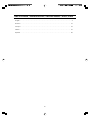 2
2
-
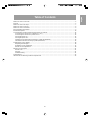 3
3
-
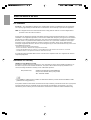 4
4
-
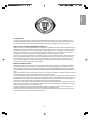 5
5
-
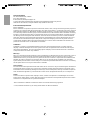 6
6
-
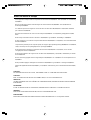 7
7
-
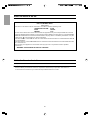 8
8
-
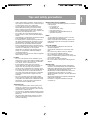 9
9
-
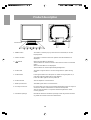 10
10
-
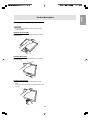 11
11
-
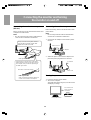 12
12
-
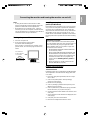 13
13
-
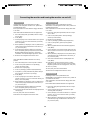 14
14
-
 15
15
-
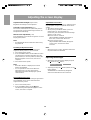 16
16
-
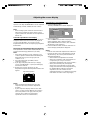 17
17
-
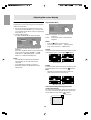 18
18
-
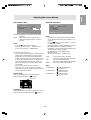 19
19
-
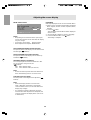 20
20
-
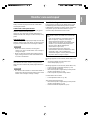 21
21
-
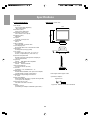 22
22
-
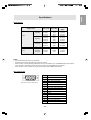 23
23
-
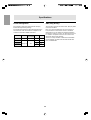 24
24
-
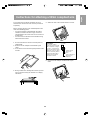 25
25
-
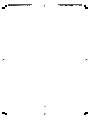 26
26
-
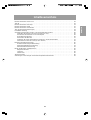 27
27
-
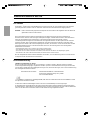 28
28
-
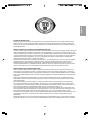 29
29
-
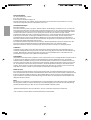 30
30
-
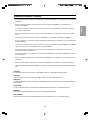 31
31
-
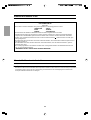 32
32
-
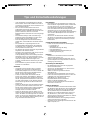 33
33
-
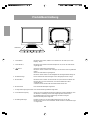 34
34
-
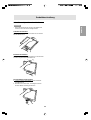 35
35
-
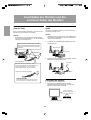 36
36
-
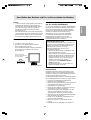 37
37
-
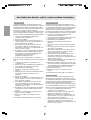 38
38
-
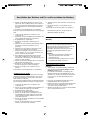 39
39
-
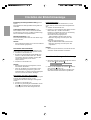 40
40
-
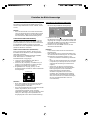 41
41
-
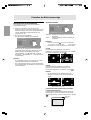 42
42
-
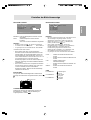 43
43
-
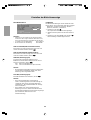 44
44
-
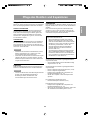 45
45
-
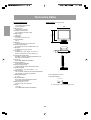 46
46
-
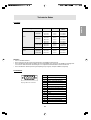 47
47
-
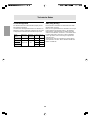 48
48
-
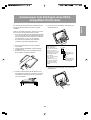 49
49
-
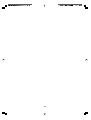 50
50
-
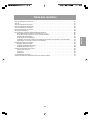 51
51
-
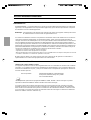 52
52
-
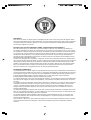 53
53
-
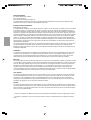 54
54
-
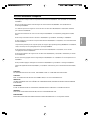 55
55
-
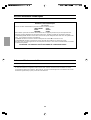 56
56
-
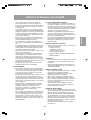 57
57
-
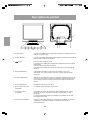 58
58
-
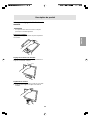 59
59
-
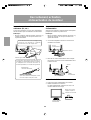 60
60
-
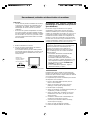 61
61
-
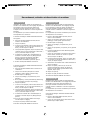 62
62
-
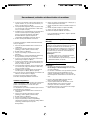 63
63
-
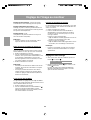 64
64
-
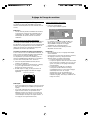 65
65
-
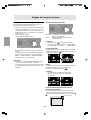 66
66
-
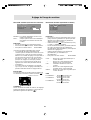 67
67
-
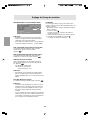 68
68
-
 69
69
-
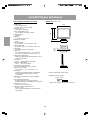 70
70
-
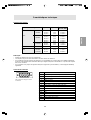 71
71
-
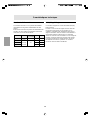 72
72
-
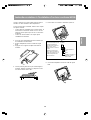 73
73
-
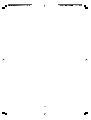 74
74
-
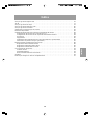 75
75
-
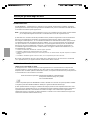 76
76
-
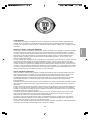 77
77
-
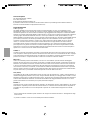 78
78
-
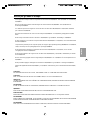 79
79
-
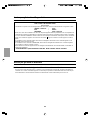 80
80
-
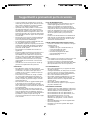 81
81
-
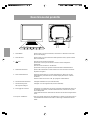 82
82
-
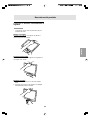 83
83
-
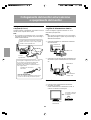 84
84
-
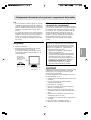 85
85
-
 86
86
-
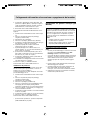 87
87
-
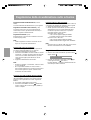 88
88
-
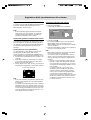 89
89
-
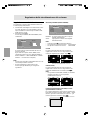 90
90
-
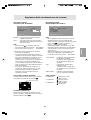 91
91
-
 92
92
-
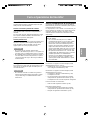 93
93
-
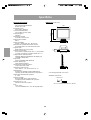 94
94
-
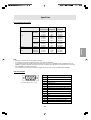 95
95
-
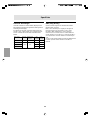 96
96
-
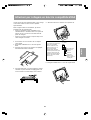 97
97
-
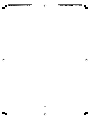 98
98
-
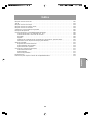 99
99
-
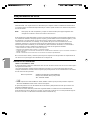 100
100
-
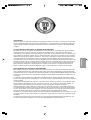 101
101
-
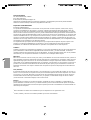 102
102
-
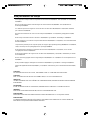 103
103
-
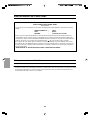 104
104
-
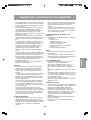 105
105
-
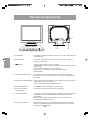 106
106
-
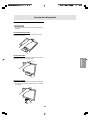 107
107
-
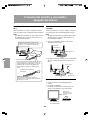 108
108
-
 109
109
-
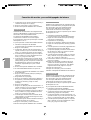 110
110
-
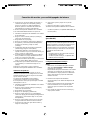 111
111
-
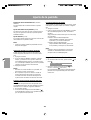 112
112
-
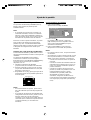 113
113
-
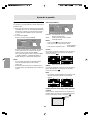 114
114
-
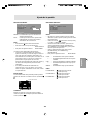 115
115
-
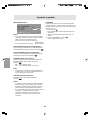 116
116
-
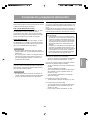 117
117
-
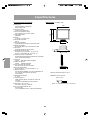 118
118
-
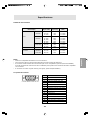 119
119
-
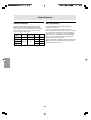 120
120
-
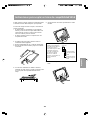 121
121
-
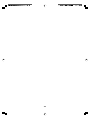 122
122
-
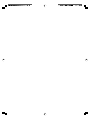 123
123
-
 124
124
Sharp LL-E15G1 Manual de usuario
- Categoría
- Televisores
- Tipo
- Manual de usuario
En otros idiomas
- français: Sharp LL-E15G1 Manuel utilisateur
- italiano: Sharp LL-E15G1 Manuale utente
- English: Sharp LL-E15G1 User manual
- Deutsch: Sharp LL-E15G1 Benutzerhandbuch
Documentos relacionados
-
Sharp LL-T15S3 El manual del propietario
-
Sharp LL-T1803-H Manual de usuario
-
Sharp LL-T17A3 Manual de usuario
-
Sharp LL-T15G1/E15G1 El manual del propietario
-
Sharp LL-T1610W Manual de usuario
-
Sharp LL-T1811W Manual de usuario
-
Sharp LL-T1520/1620 El manual del propietario
-
Sharp LL-T15S1 Manual de usuario
-
Sharp LL-T15S1 Manual de usuario
-
Sharp LL-T17A3 El manual del propietario